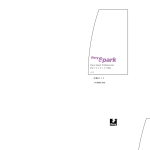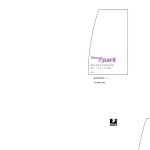Download "取扱説明書"
Transcript
Fiery Spark Professional
PS ソフトリップ PRO
v2.5
印刷ガイド
LP-8800C 対応
Copyright 2004 年 Electronics for Imaging, Inc.
All rights reserved.
本書は著作権により保護されており、著作権に関わる全ての権利が留保されています。Electronics for Imaging, Inc. の書面による承諾がない場合は、本
書で許可が明示してある場合を除き、目的、手段を問わず本書のいかなる部分も、その複写や伝達を禁じます。本書の内容は予告なしに変更するこ
とがあります。また、Electronics for Imaging, Inc. はその内容についての責任を表明するものではありません。
本書で説明するソフトウェアは使用許可にもとづいて提供され、使用許可条件に従って使用または複製する場合に限り許可されるものとします。
Patents: 4,917,488, 4,941,038, 5,109,241, 5,150,454, 5,150,454, 5,170,182, 5,212,546, 5,278,599, 5,335,040, 5,343,311, 5,424,754, 5,467,446, 5,506,946, 5,517,334,
5,537,516, 5,543,940, 5,553,200, 5,565,960, 5,615,314, 5,619,624, 5,625,712, 5,640,228, 5,666,436, 5,760,913, 5,818,645, 5,835,788, 5,866,856, 5,867,179,
5,959,867, 5,970,174, 5,995,724, 6,002,795, 6,025,922, 6,041,200, 6,046,420, 6,065,041, 6,067,080, 6,112,665, 6,116,707, 6,118,205, 6,122,407, 6,134,018,
6,141,120, 6,151,014, 6,166,821, 6,184,873, 6,185,335, 6,201,614, 6,215,562, 6,219,659, 6,222,641, 6,224,048, 6,225,974, 6,226,419, 6,239,895, 6,256,108,
6,265,676, 6,266,051, 6,269,190, 6,289,122, 6,292,177, 6,292,270, 6,300,580, 6,310,697, 6,323,893, 6,326,565, 6,327,047, 6,327,050, 6,327,052, 6,330,071,
6,331,899, 6,335,723, 6,340,975, 6,341,017, 6,341,018, 6,341,307, 6,348,978, 6,356,359, 6,369,895, 6,373,003, 6,381,036, 6,400,443, 6,414,673, 6,424,340,
6,429,949, 6,449,393, 6,456,280, 6,476,927, 6,490,696, 6,501,461, 6,501,565, 6,519,053, D341,131, D406,117,D416,550, D417,864, D419,185, D426,206,D430,206,
D439,851, D444,793, RE33,973, RE36,947
商標
Bestcolor、ColorWise、EDOX、EFI、Fiery、Fiery ロゴ、Fiery Driven、Rip-While-Print、Spot-On は、米国特許商標庁および / またはその他諸国における
Electronics for Imaging, Inc. の登録商標です。
AutoCal、AutoGray、Best、Best ロゴ、Changing the Way the World Prints 、ColorCal、Command WorkStation、Device IQ、DocBuilder、DocBuilder Pro、
DocStream、EFI ロゴ、EFICOLOR、EFIColor Profiler、EFI Production System、EFI ScanBuilder、Everywhere You Go、Fiery Driven ロゴ、Fiery X2、Fiery
X2e、Fiery X2-W、Fiery X3e、FieryX4、Fiery ZX、Fiery Z4、FieryZ5、Fiery Z9、Fiery Z16、Fiery Z18、Fiery Document WorkStation、Fiery Downloader、
Fiery Driver、Fiery FreeForm、Fiery Link、Fiery Prints、Fiery Print Calibrator、Fiery Production System、Fiery Scan、Fiery ScanBuilder、Fiery Spark、Fiery
Spooler、FieryWebInstaller、Fiery WebScan、FieryWebSpooler、Fiery WebStatus、Fiery WebTools、Intelligent Device management ロゴ、Memory Multiplier、
NetWise、PrintMe、PrintMe ロゴ、PrintMe Enterprise、PrintMe Networks、RIPChips、ScanBuilder、Splash、Splash ロゴ、Unimobile、Unimobile ロゴ、
Velocity、Velocity Balance、Velocity Build、Velocity Design、Velocity Estimate、 Velocity Exchange、Velocity OneFlow、Velocity OneFlow ロゴ、Velocity
Scan、VisualCal は、Electronics for Imaging, Inc. の商標です。
Adobe、Adobe ロゴ、Adobe Illustrator、PostScript、Adobe Photoshop、Adobe PageMaker は Adobe Systems Incorporated の商標であり、一部管轄地域では
登録されています。Apple、Appleロゴ、AppleShare、AppleTalk、EtherTalk、LaserWriter、Macintoshは Apple Computer, Inc. の登録商標です。Microsoft、
MS、MS-DOS、Windowsは米国およびその他諸国における Microsoft の登録商標です。その他の用語や製品名は各社の商標や登録商標である場合があ
り、本書により承諾されています。
法律上の注意
®
ソフトウェアまたはユーザマニュアルに表示される PANTONE カラーは、Pantone, Inc ( 以下 Pantone 社 ) が定義するカラーと一致しないことがあり
®
ます。正確なカラーを確認するには、最新の PANTONE カラー出版物を参照してください。PANTONE およびその他 Pantone 社の商標は Pantone 社
の所有物です。 © Pantone, Inc.,2003
Pantone 社は、Electronics for Imaging, Inc. の製品またはソフトウェアと併用する場合のみ Electronics for Imaging, Inc. に認可するカラーデータおよび /
またはソフトウェアの著作権所有者です。Electronicsfor Imaging, Inc. の製品またはソフトウェアを配付する場合を除いて、PANTONE カラーデータお
よび / またはソフトウェアを他のディスクまたはメモリにコピーすることは禁止されています。
本製品には、Apache Software Foundation (http://www.apache.org/) により開発されたソフトウェアが組み込まれています。
限定権利条項(米国においてのみ適用)
防衛機関の場合:限定権利条項。使用、複写、開示は 252.227.7013 の技術データとコンピュータソフトウェアの条文の補助条項 (c) (1) (ii) に規定した
限定内容に従うものとします。
民間機関の場合:限定権利条項。使用、複写、開示は 52.227-19 の商業コンピュータソフトウェア限定権利の条文の補助条項 (a) から (d) に規定した
限定内容、および本ソフトウェアに関する Electronics for Imaging, Inc. の基準商業契約に規定した限定内容に従うものとします。文書に記載されてい
ない権利は、合衆国の著作権法にもとづいて留保します。
アメリカ合衆国印刷
再生紙印刷
Part Number:45040545
ソフトウェア使用許諾契約
本ソフトウェアをご使用になる前に必ず以下の使用許諾契約をお読みください。本ソフトウェアをご使用になった場合は、本使用許諾のすべての条
項に従うべき義務を負うことになります。これらの条項の受諾あるいは同意ができない場合は、10 日以内にお買上げ販売店に本製品とその全同梱物
を返却して全額払戻しを受けることができます。
Electronics f or Imaging, Inc. は、お買上げいただいた Fiery Spark Professional PS ソフトリップ PRO (以下 Fiery Spark PRO)に同梱されている Adobe
Systems Incorporated の PostScript ® ソフトウェアなどのソフトウェアおよび付属の文書(以上まとめて「ソフトウェア」という)について、以下の条
項に基づいて非独占的、譲渡不可の使用を認めます。
以下の内容がお客様に認められています。
a. 本ソフトウェアは、お客様自身の日常業務のため、並びに Fiery Spark PRO においてのみ使用できます。
®
b. お客様自身の日常業務においてのみ、EFI Fiery に同梱の特別なコードフォーマット(以下「コード化フォントプログラム」という)によりデジ
タルコード化された機械語によるアウトラインプログラムとビットマッププログラム(以下「フォントプログラム」という)を使用して、文字、数
字、記号(以下「書体」という)の設計、書体、ウェイト、バージョンを再生表示できます。
c. ソフトウェアから再生されるコード化フォントプログラムと書体を表示するために、Electronics for Imaging, Inc. の商標(以下「商標」という)を使
用できます。
d. 承継人が本使用許諾の全ての条項に従うことに合意するかぎり、本使用許諾に基づくお客様の Fiery Spark PRO に関する全権利を承継人に譲渡する
ことができます。
以下の内容はお客様には認められていません。
a. プリント解像度 600 dpi 以上で直接または間接的なあらゆるコピーの作成をするため、あるいは Fiery Spark PRO 以外で使用するためにフォントや
書体を生成する目的でソフトウェアを利用すること。
b. お買上げいただいた Fiery Spark PRO ユニットの使用に必要な場合を除き、ソフトウェア、コード化フォントプログラム、付属の文書、あるいはそ
れらの一部の直接または間接的なあらゆるコピーを作成すること、あるいはそれを許可すること。ただし、 Fiery Spark PRO のハードディスクドライ
ブに組み込まれたソフトウェアの特定箇所については、全体一部を問わず、直接または間接的なあらゆるコピーの作成を行うこと、あるいはそれを
許可することはいかなる場合も認められません。その文書のコピーを作成することも認められません。
c. ソフトウェア、コード化フォントプログラム、あるいは付属の文書を変更、逆アセンブル、解読、あるいはリバースエンジニアリングすること。
d. ソフトウェアをレンタル、あるいはリースすること。
所有権
ソフトウェア、コード化フォントプログラム、書体、商標、付属の文書については、Electronics for Imaging, Inc. とその供給元が持つものとし権利や
その他知的所有権は Electronics for Imaging, Inc. とその供給元が保有します。上記で認められた権利を除いて、本使用許諾ではソフトウェア、コード
化フォントプログラム、書体、商標、付属の文書に関する特許権、著作権、営業秘密、
(登録、未登録を問わず)商標、その他権利、フランチャイズ、
ライセンスを認めません。Electronics for Imaging, Inc. あるいはその供給元の商標や商号と類似した、あるいは混同を生じさせるような商標や商号を
創作したり使用すること、あるいは Electronics f or Imaging, Inc. やその供給元の商標権を損なうような行為をすることを禁じます。商標はコード化フォ
ントプログラムのプリント出力を識別する目的にだけ使用できます。Electronics f or Imaging, Inc. から妥当と考えられる要求があった場合、お客様は
商標で識別された書体の見本を提供するものとします。
守秘義務
お客様は、ソフトウェアとコード化フォントプログラムの秘密を守り、ソフトウェアとコード化フォントプログラムを使用する必要があると本使用
許諾で認められたお客様だけにソフトウェアとコード化フォントプログラムを開示するものとします。またお客様は第三者に対する開示を防ぐため、
妥当と考えられる全ての予防措置を講ずるものとします。
救償
ソフトウェア、コード化フォントプログラム、書体、商標、付属の文書を許可なしで使用、コピー、開示すると、本使用許可は自動的に中止され、
Electronics for Imaging, Inc. に対しては他の法律上の救済が適用可能となります。
限定保証
本ソフトウェアがお客様に頒布されてから 90 日間は、通常の使用形態の下では本ソフトウェアは使用不可能になるほどの致命的な異常なしに動作す
ることを Electronics for Imaging, Inc. は保証します。この保証の下で Electronics for Imaging, Inc. の責任およびお客様に対する救済を行使するため(お
客様が Fiery Spark PRO を Electronics for Imaging, Inc. または Electronics for Imaging, Inc. の正規の代理店に返却することを前提として)Electronics f or
Imaging, Inc. の選択により、異常を回復しまたは正常化を目指して妥当と考えられる商業的努力を尽くすか、本ソフトウェアを同等の機能を有するソ
フトウェアと交換するか、あるいはお客様が製品に支払った代価を払い戻し本使用許諾を中止させます。米国の州によっては黙示的保証の期間に関
する限定を認めない所があり、その場合は上記の限定は適用されません。
上記の明示的限定保証を除き、製品について明示的、黙示的、あるいは法令にもとづく保証または条件をも Electronics for Imaging, Inc. は設定せず、
かつお客様はそれを受けることができません。特に特定目的に関する商品性や適合性について、いかなる黙示的保証や条件も放棄します。
保証サービスについては正規のサービス店またはサポートセンターにお問い合わせください。
上記の明示的限定保証を除き、ソフトウェア、コード化フォントプログラムについて、明示的、黙示的、法令または本使用許諾によって定められた
いかなる条項、あるいはお客様との話し合いにもとづく保証または条件をも Electronics for Imaging, Inc. は設定せず、かつお客様はそれを受けること
ができません。特に特定目的に関する商品性や適合性について、いかなる黙示的保証や条件も放棄します。Electronics for Imaging, Inc. はソフトウェ
アが停止せずに動作すること、異常が存在しないこと、あるいはソフトウェアがお客様の特定の要件に適合することについては、これを保証しません。
限定責任
ソフトウェア、コード化フォントプログラム、付属の文書の使用によって引き起こされるデータ損失、利益損失、回復費用、その他特別な、付随的、
結果的、あるいは間接的損害をはじめとするあらゆる損害について、それがどのような事由によって引き起こされたものであり、あるいはどのよう
な事由に基づいていようと Electronics for Imaging, Inc. または その供給元は責任を負いません。この限定条項は Electronics for Imaging, Inc. やすべての
正規販売店が、そのような損害の可能性を知らされていた場合にも適用されます。Fiery Spark PRO の価格はこのリスク配分を反映したものであるこ
とに同意するものとします。但し、米国の州や司法管轄区域によっては結果的、あるいは付随的責任の適用除外や限定を認めない所があり、その場
合は上記の限定は適用されないことがあります。
輸出管理
お客様はいかなる形態であれ、アメリカ合衆国と当該国政府の許可なしにソフトウェアやコード化フォントプログラムを輸出、再輸出しないことに
同意するものとします。本条項に従わない場合は、本使用許諾の実質的な違反となります。
政府による使用
アメリカ合衆国政府による使用、複製、開示は、FAR12.212 あるいは DFARS 227.7202-3-227.7202-4 に定める限定内容、および米国連邦法に必要とさ
れる範囲において FAR 52.227-14、限定付権利 (June 1987) Alternate III(g)(3)(June 1987) または FAR 52.227-19 (June 1987) に定める最低限の限定権利に
従うことを条件とします。本使用許諾に従って提供される技術データの範囲において、技術データは FAR 12.211 および DFARS 227.7102-2 によって
保護されており、またアメリカ合衆国政府によって明確に必要とされる範囲で、技術データは DFARS 252.227.7015 (November 1995) および DFARS
252.227-7037 (September 1999) に定める限定権利に従うことを条件とします。前述の規定が修正または優先される場合、それと同等の規定が適用され
るものとします。契約者名は Electronics for Imaging, Inc. です。
第三者受益者
カリフォルニア法人 Adobe Systems Incorporated(以下 Adobe 社)(住所:345 Park Avenue, San Jose, California 94110-2704)は、本使用許諾によって使
用許諾が得られるフォント、コード化フォントプログラム、書体、商標などのユーザ使用に関して本使用許諾に規定される条項の範囲で、本使用許
諾における第三者受益者であることをここに通知します。以上の条項は Adobe 社の利益のために明示的に設定されたものであり、Electronics f or
Imaging, Inc. に加え Adobe 社がこれを行使することができます。
一般条項
本使用許諾はカリフォルニア州法に準拠します。
本使用許諾はお客様と Electronics for Imaging, Inc. との全面的合意を表したものであり、本ソフトウェア、コード化フォントプログラム、付属の文書
に関するその他の通知や広告に代わるものとします。
本使用許諾の一部の条項が無効になった場合でも、本使用許諾のそれ以外の部分は効力を有します。
お問い合わせの場合は、下記の住所まで書面にてご連絡ください。
Electronics for Imaging
303 Velocity Way
Foster City, CA 94404
目次
はじめに
本書について
xi
Fiery Spark PRO の動作原理
xii
PostScript プリンタドライバとプリンタ記述ファイル
xii
Fiery Spark PRO の使用前に
xiii
本書で使用する約束事について
xiv
第 1 章: Windows からの印刷
アプリケーションからの印刷
1-1
Windows でのプリントオプションの設定および印刷
1-2
Windows でのプリントオプションのデフォルト設定方法
1-5
ジョブテンプレートの使用
1-6
ショートカット
1-9
ショートカットの使用
1-9
カスタム用紙サイズの設定および印刷方法
1-10
Windows 98/Me でのカスタム用紙サイズの設定 / 印刷
1-11
Windows NT 4.0 でのカスタム用紙サイズの設定 / 印刷
1-12
Windows 2000/XP でのカスタム用紙サイズの設定 / 印刷
1-14
外部で印刷する時のファイルの保存
1-16
第 2 章: Mac OS からの印刷
Mac OS 9.x 以前または Mac OS X(Classic)でのアプリケーションからの印刷2-1
Mac OS 9.x 以前または Mac OS X(Classic)での印刷設定と印刷
2-2
Mac OS 9.x 以前または Mac OS X(Classic)でのカスタムページサイズの設定と 印
刷
2-6
Mac OS X(Native)でのアプリケーションからの印刷
2-8
Mac OS X(Native)での印刷設定および印刷
2-8
第 3 章: UNIX からの印刷
Fiery Spark PRO への印刷
3-1
第 4 章: ファイルとフォントのダウンロード
Fiery Downloader
4-1
Fiery Downloader を使った印刷
4-3
欧文プリンタフォントのダウンロードと管理
4-7
第 5 章: 印刷ジョブの管理
Fiery WebTools
5-1
「状況」WebTool での Fiery Spark PRO の状況のチェック
5-3
「WebLink」WebTool での情報アクセス
5-4
「プリンタモニタ」WebTool でのトナー状況確認
5-4
第 6 章: EFI Hot Folder の使用方法
EFI Hot Folder の概要
6-1
ファイル形式の制限
6-2
EFI Hot Folder コントロールパネルの使用方法
6-2
Hot Folder の作成および除去
6-3
Hot Folder を使用可能 / 停止する方法
6-6
Hot Folder の環境設定
6-7
Hot Folder のプロパティ設定
6-8
Hot Folder のカスタム設定
6-8
Hot Folder のプリントオプションを設定
Hot Folder ジョブログの表示
6-9
6-10
付録 A: プリントオプションの設定
プリントオプションの設定場所
A-1
プリントオプション書き換えの優先順位
A-2
プリントオプションの詳細
プリントオプション補足情報
A-2
A-14
付録 B: Fiery Spark PRO 提供フォント
和文フォント
B-1
欧文フォント
B-1
付録 C: トラブルシューティング
索引
最適性能の維持
C-1
トラブルシューティング
C-2
印刷上の一般的な問題
C-2
印刷結果の品質の問題
C-4
Fiery Downloader の問題
C-6
Fiery WebTools 一般の問題
C-8
はじめに
Fiery Spark Professional PS ソフトリップ PRO は、カラープリンタをネットワーク上
でプリンタとして機能できるようにします。最終書類の印刷やオフセット印刷前の
校正時の印刷に Fiery Spark Professional PS ソフトリップ PRO を利用できます。通常
のプリンタによる印刷同様、Windows の「プリンタ」ダイアログボックス、または
Mac OS の「セレクタ」から Fiery Spark Professional PS ソフトリップ PRO を選択し、
どのアプリケーション内からでも Fiery Spark Professional PS ソフトリップ PRO に印
刷することが可能です。
注意: 本書では以後、
「Fiery Spark Professional PS ソフトリップ PRO」を「Fiery Spark
PRO」と表記します。また、Fiery Spark PRO がインストールされている Windows XP
コンピュータを「Fiery Spark PRO サーバ」と表記します。
注意: Fiery Spark PRO は LP-8800C プリンタをサポートします。本書では LP-8800C
プリンタを「プリンタ」と表記します。
Command WorkStation を使用すると、Fiery Spark Professional PS ソフトリップ PRO
に送信されるすべてのジョブをオペレータが管理できます。それらの機能のいくつ
かは、Fiery WebSpooler / Fiery Spooler でも利用可能です。Fiery Spark Professional PS
ソフトリップ PRO の取扱説明書は、リモートワークステーションから送信される
ジョブを管理するオペレータが存在するものと想定して書かれています。
Command WorkStation、Fiery WebSpooler / Fiery Spooler の詳細については、『ジョブ
管理ガイド』を参照してください。
本書について
本書では、次の章と付録の構成で、リモートユーザがネットワークを介してジョブ
を送信するために必要な情報を記載しています。
xii
はじめに
第 1 章:Windows からの印刷
第 2 章:Mac OS からの印刷
第 3 章:UNIX からの印刷
第 4 章:ファイルとフォントのダウンロード
第 5 章:印刷ジョブの管理
第 6 章:EFI Hot Folder の使用方法
付録 A:プリントオプションの設定
付録 B:Fiery Spark PRO 提供フォント
付録 C:トラブルシューティング
Fiery Spark PRO の動作原理
Fiery Spark PRO はネットワーク接続されたコンピュータからファイルを受信し、そ
のファイルをラスタライズ(RIP)し、プリンタのプリントエンジンに RIP 済みデー
タを送信して印刷します。Fiery Spark PRO が接続されていてもプリンタではコピー
をとることができます。
Windows または Mac OS は、アプリケーションからの印刷時に、PostScript プリンタ
ドライバとプリ ンタ記述(PPD)ファイルによって Fiery Spark PRO と通信し、「プ
リント(印刷)
」ダイアログボックスでFiery Spark PRO固有オプションを指定します。
PostScript プリンタドライバとプリンタ記述ファイル
PostScript プリンタド ライバはアプ リケーション とプリンタ間 の印刷通信を 管理す
るソフトウェアです。アプリケーションによって生成されたコマンドを解析し、プ
リンタ固有の PostScript プリンタ記述(PPD)ファイルの情報を加えて、すべての情
報をプリンタが解析可能な PostScript 言語に書き換えます。つまり、PostScript プリ
ンタドライバは、オリジナルファイルと「プリント(印刷)」ダイアログボックスで
指定されたオプションにもとづいて PostScript ファイルを作成します。
xiii
はじめに
PPD ファイルにはプリンタ固有の機能およびサポートされている用紙のサイズや種
類などの情報が 含まれています。PostScript プ リンタドライバは PPD ファイルの情
報を読み取り、「プリント(印刷)
」ダイアログボックスで選択可能なオプションと
して表示します。Fiery Spark PRO 用 PPD には Fiery Spark PRO およびプリンタ固有
の機能情報が含まれています。
PPD オプションについての詳細は、
「付録 A:プリントオプションの設定」を参照
してください。
Fiery Spark PRO の使用前に
Fiery Spark PRO を使用する前に以下の項目を確認してください。
1.
システム管理者が Fiery Spark PRO の「設定」を完了していること
詳細は『設定管理ガイド』を参照してください。
2.
Fiery Spark PRO の「設定」で指定したプリンタのデフォルト値
デフォルト値は印刷ジョブの出力結果に影響します。これらのデフォルト設定につ
いてはシステム管理者に確認してください。
3.
コンピュータにユーザソフトウェアが正しくインストールされていること
詳細は『ユーザソフトウェアインストールガイド』を参照してください。
4.
カラー出力に関するプリントオプションおよび機能
詳細は『カラーガイド』を参照してください。
5.
ネットワーク上で印刷するためのコンピュータの構成
オペレータがすべての印刷ジョブを管理する場合、待機キューのみがユーザから使
用可能となっていることがあります。この場合、すべての印刷ジョブは Fiery Spark
PRO にスプールされ、
オペレータが次の行き先を決めるまで Fiery Spark PRO にホー
ルドされます。
印刷キューが使用可能な場合、印刷キューへジョブを送ると、ジョブは Fiery Spark
PRO にスプールされた後、(オペレータなどの介入がないかぎり)ジョブ設定に基
づいて RIP され印刷されます。
xiv
はじめに
直接接続が使用可能な場合、Fiery Spark PRO に送られた印刷ジョブはスプールされ
ずにすぐに RIP と印刷が行われます。
6.
Fiery Spark PRO が Fiery® WebToolsTM 用に設定されていること、またユーザのア
クセスレベル
システム管理者がインターネットまたはイントラネットでの Fiery WebTools へのア
クセスを許可していない場合があります。
本書で使用する約束事について
•
•
•
•
画面表示のサーバ名は、「AERO」と表記します。
Fiery Spark PRO の取扱説明書名は『』内に表示されます。
Fiery Spark PRO「設定」とは、Command WorkStation からの設定を意味します
(
『設定管理ガイド』参照)。
サブフォルダの表記方法
Windows
たとえば「Folder1」フォルダ内の「Folder2」フォルダ内の「Application」フォル
ダ内にある「Setup.exe」アイコンをダブルクリックする場合、
「¥Folder1¥Folder2¥Application」フォルダ内の 「Setup.exe」アイコンをダブルク
リックします。
と表記します。
Mac OS
たとえば「フォルダ 1」フォルダ内の「フォルダ 2」フォルダ内の「フォルダ 3」
フォルダを開く場合、
「フォルダ 1: フォルダ 2: フォルダ 3 」フォルダを開きます。
と表記します。
xv
はじめに
•
サブメニューの表記方法
たとえば Windows 98/Me の「スタート」ボタンをクリックして「設定」の「プリ
ンタ」を選択する場合、
Windows 98/Me の「スタート」ボタンをクリックし、
「設定:プリンタ」を選択し
ます。
と表記します。
•
タブ画面の表記方法
たとえば、次の画面で、
「メニュー 1」を選んで、
「タブ 3」のタブを選択する場合、
「メニュー 1:タブ 3」を選択します。
と表記します。
•
Fiery Spark PRO「設定」での設定サブ画面の表記方法
たとえ ば、Fiery Spark PRO「設定」で「メニュー 3」を選択し、次の 画面で「サ
ブメニュー 2」を選択し、次の画面で「選択肢 1」を選択する場合、
Fiery Spark PRO「設定」の「メニュー 3:サブメニュー 2:選択肢 1」を選択します。
と表記します。
第 1 章:
Windows からの印刷
本章では Windows から Fiery Spark PRO を使って印刷する方法を説明します。Fiery
Spark PRO にネットワ ーク接続さ れている Windows 対応コン ピュータか ら Fiery
Spark PRO に印刷することができます。外部で印刷する場合は 1-16 頁の「外部で印
刷する時のファイルの保存」を参照してください。
Windows から印刷する別の方法として、Fiery Downloader を使ってダウンロード印
刷する方法、EFI Hot Folder を使って印刷する方法があります。
印刷の方法は以下を参照してください。
•
Fiery Downloader を使用したダウンロード印刷 ―「第 4 章:ファイルとフォント
のダウンロード」
•
EFI Hot Folder の詳細 ― 「第 6 章:EFI Hot Folder の使用方法」
Fiery Spark PRO に接続の Windows サーバを使用して印刷するための、Windows 環境
設定についての詳細は、
『設定管理ガイド』を参照してください。ネットワークへの
Fiery Spark PRO の接続や、プリンタドライバおよび Fiery ユーティリティのインス
トール方法については、
『ユーザソフトウェアインストールガイド』を参照してくだ
さい。
アプリケーションからの印刷
『ユー ザ ソフ ト ウェ ア イン ス トー ル ガイ ド』で 記述 の 手順 で Fiery Spark PRO の
PostScript プリンタドライバをインストールし、適切なポートを設定すると、ほとん
どの Windows アプリケーションから 「プリント(印刷)
」を選択するだけで、Fiery
Spark PRO に印刷できます。
1
1-2
Windows からの印刷
各アプリケーションから最良のカラー印刷結果を得る方法に関しては、
『カラーガイ
ド』または『Fiery カラーリファレンス』を参照してください。
Windows でのプリントオプションの設定および印刷
Windows から印刷するには、Windows 用 PostScript プリンタドライバを使用します。
PostScript プリンタドライバは Fiery Spark PRO 提供ユーザソフトウェア CD に含ま
れています。
PostScript プリンタドライバおよび Fiery Spark PRO プリンタ記述(PPD)ファイル
をインストールすると、プリントオプションの設定を変更できます。Fiery Spark PRO
への印刷時に、アプリケーション内で特定ジョブ用にいくつかのプリントオプショ
ンを変更することもできます。
ネットワークを介して PC をプリントサーバに接続し Windows アプリケーションか
ら印刷する場合、プリントサーバとしては、Novell サーバ、NT サーバ、または UNIX
サーバが必要です。サーバを Fiery Spark PRO に接続する方法については『設定管理
ガイド』を参照してください。
アプリケーションからプリントオプションを設定するには、次の手順に従ってくだ
さい。プリントオプ ションについての詳細は、「付録 A:プリント オプションの設
定」を参照してください。
備考: アプリケーションからの設定は、アプリケーションを終了するまで適用され
ます。
注意: 以下の手順では、Windows 2000 の画面を使用します。
Windows 用 Adobe PostScript プリンタドライバでプリントオプションを設定 / 変更
し、印刷するには:
1.
アプリケーションから「プリント(印刷)」を選択します。
2. 「プリント(印刷)」ダイアログボックスで Fiery Spark PRO が選択されていること
を確認し、「プロパティ」をクリックします。
注意: 「プリント(印刷)」ダイアログボックスは、アプリケーションにより異な
ります。ダイアログボックスについての詳細は、各アプリケーションの取扱説明書
を参照してください。
1
1-3
アプリケーションからの印刷
3. 「Fiery 印刷」タブをクリックします。
ジョブテンプレート 1-6 頁
ショートカット
1-9 頁
オプションバー
全プリントオプションを表示
全プリントオプションを隠す
ここで、通常使用するプリントオプションを設定します。
注意: 表示されるタブやプリントオプションは、使用するオペレーティングシステ
ムにより多少異なります。プリントオプションについての詳細は、
「付録 A:プリン
トオプションの設定」を参照してください。
4. 「ColorWise」オプションバーをクリックします。
「印刷モード」欄で、印刷ジョブに適用する印刷モードを選択します。
5.
詳細なカラー設定を行う場合は、「エキスパート設定」ボタンをクリックします。
1
1-4
Windows からの印刷
双方向通信が有効になっている場合は、
「更新」ボタンが表示されます。このボタン
をクリックすると、Fiery Spark PRO の現在の設定値を確認することができます。双
方向通信については、
『ユーザソフトウェアインストールガイド』を参照してくださ
い。
「エキスパートカラー設定」での各項目の設定が終了したら、
「OK」をクリックして
「ColorWise」オプションバーに戻り、その他のオプションを設定してください。
6. 「ジョブ注釈メモ」オプションバーをクリックし、必要に応じて情報を入力します。
•
ジョブ注釈メモ
ユーザやジョブに関する情報を入力します。この情報は、
Command WorkStation の
「プロパティ」
、Fiery WebSpooler / Fiery Spooler の「プリント設定の書き換え」
、ま
たジョブログに表示されます。システム管理者またはオペレータは、これらの情
報を編集または削除できません。
•
指示
ジ ョ ブ に 関 す る オ ペ レ ー タ へ の 指 示 を 入 力 し ま す。こ の 指 示 は、Command
WorkStation の「プロパティ」、Fiery WebSpooler / Fiery Spooler の「プリント設定
の書き換え」に表示されます。ジョブログには表示されません。システム管理者
またはオペレータはこの情報を編集できます。
1
1-5
7.
アプリケーションからの印刷
その他のオプションバーをクリックし、印刷ジョブ用に必要な設定を行います。
各オプションバーに含まれているプリントオプションを表示するには、カーソルを
オプ ションバ ーの上に 移動し てくださ い。ポップア ップメ ニュー内 にオプシ ョン
バー名とその中のプリントオプション名が表示されます。
ここで指定するプリントオプションは Fiery Spark PRO とプリンタに固有のもので
す。ここでの設定は Fiery Spark PRO「設定」または Fiery ColorWise Pro Tools での値
を上書 きします。プリ ントオプシ ョンの設定 は Command WorkStation の「プロパ
ティ」、または Fiery WebSpooler / Fiery Spooler の「プリント設定の書き換え」ダイ
アログボックスでも変更できます。
「プリンタの 初期設定」を選 択すると、印 刷ジョブは 工場出荷 値、Fiery Spark PRO
「設定」
、または ColorWise Pro Tools での値に基づいて印刷されます。各オプション
バーで、変更したプリントオプションをデフォルト値に戻す場合は、
「初期設定」を
クリックします。他のオプションバーへの影響はありません。
プリ ント オプシ ョンの 詳細 につい ては「付 録 A:プ リント オプ ション の設定」、
Command WorkStation、Fiery WebSpooler / Fiery Spooler などのジョブ管理ツールの詳
細については、『ジョブ管理ガイド』を参照してください。
注意: プリントオプションによっては、アプリケーションでも指定可能なものがあ
りますが、アプリケーションではなくここで指定してください。アプリケーション
で指定すると適切に印刷できなかったり、処理に時間がかかることがあります。
注意: 競合するオプションを選択した場合、警告ダイアログボックスが表示される
ことがあります。競合を解消するには、表示された指示に従ってください。
8. 「OK」をクリックし、
「プロパティ」ダイアログボックスを閉じます。
9. 「プリント(印刷)
」ダイアログボックスで「OK」をクリックします。
Windows でのプリントオプションのデフォルト設定方法
Fiery Spark PRO では、頻繁に使用するプリントオプション項目をデフォルト値に設
定できます。
プリントオプションをコンピュータのデフォルトに設定するには:
1.
Windows の「スタート」ボタンをクリックし、
「設定:プリンタ」(Windows 98/
Me/NT 4.0/2000 )または「プリンタと FAX」
(Windows XP)を選択します。
1
1-6
2.
3.
Windows からの印刷
Fiery Spark PRO 用アイコンを選んで右クリックし、「プロパティ」
(Windows 98/
Me)/「ドキュメントの既定値」
(Windows NT 4.0)または「印刷設定」
(Windows 2000/XP)を選択します。
1-3 頁の手順 3 以降を参照してプリントオプションを設定します。
4. 「適用」または「更新」をクリックし、
「OK」をクリックします。
オプションバーを閉じたままでのプリントオプションの設定
オプションバーを閉じたままでも、その中のプリントオプションとその内容を表示
し、オプション項目を指定できます。
オプションバーを閉じたままでプリントオプションを設定するには:
1. 「Fiery 印刷」タブをクリックします。
2.
オプションバーを右クリックします。
オプションバー内のプリントオプションが表示されます。
3.
設定対象のプリントオプションをクリックします。
プリントオプション内のオプション項目が表示されます。
4.
指定対象のオプション項目をクリックします。
注意: 「ジョブ注釈メモ」など、テキスト欄に入力するプリントオプションは、オ
プションバーを開いて入力する必要があります。
ジョブテンプレートの使用
プリント オプション用の各 設定をハードディ スクに保存してお くことができます。
この機能によって、特定ジョブ用に設定値を保存しておいて必要なときにロードで
きます。
設定保存用に、クイック設定用ボタンとフル設定用ボタンが用意されています。ク
イック設定では設定の保存のみできます。フル設定では設定を保存または削除でき
ます。
1
1-7
ジョブテンプレートの使用
クイック設定用ボタン
フル設定用ボタン
ジョブテンプレートを作成するには:
1. 「Fiery 印刷」タブでプリントオプションを設定してから、フル設定用またはクイッ
ク設定用ボタンをクリックします。
フル設定の場合
クイック設定の場合
注意: 「ジョブテンプレート」ダイアログボックスの「更新」ボタンは、Fiery Spark
PRO ヘの双方向通信が有効になっている場合に表示されます。双方向通信の設定方
法の詳細については、
『ユーザソフトウェアインストールガイド』を参照してくださ
い。
2.
フル設定の場合は「作成」をクリックし、設定名を入力して「OK」をクリックします。
クイック設定の場合は設定名を入力して「OK」をクリックします。
備考: 設定名は半角で 32 文字まで入力できます。
3. 「OK」をクリックします。
設定名が「ジョブテンプレート」欄に表示されます。
ジョブテンプレートをロードするには:
•
「Fiery 印刷」タブで、
「ジョブテンプレート」からロード対象の設定名を選択しま
す。
選択されたジョブテンプレートにもとづいて、各プリントオプションが自動的に選
択されます。
1
1-8
Windows からの印刷
ジョブテンプレートを変更するには:
1. 「Fiery 印刷」タブで、
「ジョブテンプレート」から変更対象の設定名を選択します。
選択されたジョブテンプレートにもとづいて、各プリントオプションが自動的に選
択されます。
2.
必要に応じてプリントオプションを再設定し、
「クイック設定用」ボタン(1-6 頁参
照)をクリックします。
3. 「OK」をクリックして、設定の変更を保存します。
ジョブテンプレートをエクスポートするには:
1. 「Fiery 印刷」タブで「フル設定用」ボタン(1-6 頁参照)をクリックします。
2.
エクスポート対象の設定名を選択します。
3. 「エクスポート」をクリックします。
4.
ファイルの保存場所を選択し、ファイル名を入力して「OK」をクリックします。
注意: ここで保存するファイル名は半角 8 文字以内で、名前のあとに「.sav」の拡
張子を付ける必要があります。
5. 「ジョブテンプレート」ダイアログボックスで「OK」をクリックします。
ジョブテンプレートをインポートするには:
1. 「Fiery 印刷」タブで「フル設定用」ボタン(1-6 頁参照)をクリックします。
2. 「インポート」をクリックします。
3.
インポ ートするファ イルの保存場 所を参照し、ファ イル名を選択 して「OK」をク
リックします。
4. 「ジョブテンプレート」ダイアログボックスで「OK」をクリックします。
インポートしたあと、ジョブテンプレートは「ジョブテンプレート」ダイアログボッ
クス内にファイル名ではなく、設定名で表示されます。
1
1-9
ショートカット
ジョブテンプレートを削除するには:
1. 「Fiery 印刷」タブで「フル設定用」ボタン(1-6 頁参照)をクリックします。
2.
削除対象のジョブテンプレート名を選択し、「削除」をクリックします。
3.
削除確認のため「はい」をクリックし、「OK」をクリックします。
注意: 「初期設定」は削除できません。
ショートカット
「ショー トカ ット」欄 では、プ リント オプ ショ ンシ ョート カッ トと 用紙 イメ ージ
ショートカットの 2 種類のショートカットを使用できます。
プリントオプション
ショートカット
用紙イメージ
ショートカット
ショートカットの使用
プリントオプションショートカット欄には、頻繁に使用するプリントオプションと
その設定項目が表示されています。オプションバーと同様、プリントオプションの
ショートカットを右クリックすることにより、簡単に設定内容を変更できます。
また、用紙イメージショートカット欄では、用紙イメージ表示アイコンを右クリッ
クすることにより、簡単に仕上げ用プリントオプションの設定内容を変更できます。
1
1-10
Windows からの印刷
プリントオプションショートカットを使用してプリントオプションを設定するには:
1. 「Fiery 印刷」タブの「ショートカット」欄で、設定対象のプリントオプションを選
択します。
プリントオプション名の真上にカーソルを置くと、カーソルが手の形状になり、プ
リントオプション名に下線が引かれます。
2.
選択されたプリントオプションをクリックし、設定します。
プリントオプションを右クリックして、表示されるポップアップメニューで設定す
ることもできます。
3. 「OK」をクリックします。
レイ アウトま たは仕上 げ用オ プション によって は、用紙イ メージア イコンを 右ク
リックして設定を変更できるものもあります。
用紙イメージショートカットを使用してプリントオプションを設定するには:
1.
用紙イメージアイコン上にカーソルを置き、右クリックします。
2.
必要に応じてプリントオプションを設定します。
3. 「OK」をクリックします。
カスタム用紙サイズの設定および印刷方法
印刷ペー ジのサイズを定義 することにより、用 紙サイズをカス タマイズできます。
指定したカスタム用紙は、印刷時にアプリケーションから簡単に選択でき、印刷の
たびに定義する必要がありません。
1
1-11
カスタム用紙サイズの設定および印刷方法
カスタム用紙サイズを定義する場合、アプリケーションでの印刷の向きにかかわら
ず、用紙の短辺が「幅」、長辺が「高さ」になります。
縦
高さ
A
横
幅
A
高さ
幅
Windows 98/Me でのカスタム用紙サイズの設定 / 印刷
Windows 98/Me では、以下の手順に従ってカスタム用紙サイズを設定 / 変更し、カ
スタム用紙サイズで印刷できます。
Windows 98/Me プリンタドライバでカスタム用紙サイズを定義するには:
1. 「スタート」ボタンから「設定:プリンタ」を選択します。
2.
Fiery Spark PRO 用アイコンを右クリックし「プロパティ」を選択します。
3. 「Fiery 印刷:ジョブ」オプションバーをクリックします。
4. 「カスタム」ボタンをクリックします。
5. 「カスタム用紙サイズの設定」ダイアログボックスで項目を指定します。
「用紙名」欄で指定するカスタム用紙サイズ名は、
「用紙サイズ」プリントオプショ
ンで表示されます。
1
1-12
Windows からの印刷
6. 「OK」をクリックします。
7.
カスタム用紙上の余白を編集する場合は、
「余白の編集」をクリックし、必要に応じ
てオプションを指定した後、「OK」をクリックします。
8. 「適用」をクリックし「OK」をクリックします。
Windows 98/Me プリンタドライバでカスタム用紙サイズを変更するには:
1. 「スタート」ボタンから「設定:プリンタ」を選択します。
2.
Fiery Spark PRO 用アイコンを右クリックし「プロパティ」を選択します。
3. 「Fiery 印刷:ジョブ」オプションバーをクリックします。
4. 「用紙サイズ」で変更するカスタム用紙サイズの名前を選択します。
5. 「カスタム」をクリックします。
6. 「カスタム 用紙サイ ズの設 定」ダイアロ グボッ クスで必 要に応 じて項目 を変更 し、
「OK」をクリックします。
カスタム用紙サイズで印刷するには:
1.
アプリケーションから「プリント(印刷)」を選択します。
2.
Fiery Spark PRO を選択し、「プロパティ」をクリックします。
3. 「Fiery 印刷:ジョブ」オプションバーをクリックします。
4. 「用紙サイズ」でカスタム用紙サイズを選択します。
5.
必要に応じて、他のプリントオプションを設定します。
6. 「プロパティ」ダイアログボックスで「OK」をクリック後、
「印刷(プリント)」ダ
イアログボックスで「OK(印刷)」をクリックして印刷を開始します。
Windows NT 4.0 でのカスタム用紙サイズの設定 / 印刷
Windows NT 4.0 では以下の手順に従ってカスタム用紙サイズを設定 / 変更し、カス
タム用紙サイズで印刷できます。
1
1-13
カスタム用紙サイズの設定および印刷方法
Windows NT 4.0 でカスタム用紙サイズを定義するには:
1. 「スタート」ボタンをクリックし、
「設定:プリンタ」を選択します。
2.
Fiery Spark PRO 用アイコンを右クリックし、
「ドキュメントの既定値」を選択しま
す。
3. 「Fiery 印刷:ジョブ」オプションバーをクリックします。
4. 「給紙トレイ」で「用紙トレイ」を選択します。
5. 「ページ設定」タブをクリックします。
6. 「用紙サイズ:PostScript カスタムページサイズ」を選択します。
7. 「PostScript カスタムページサイズ定義」ダイアログボックスで、項目を指定します。
8. 「OK」をクリックします。
Windows NT 4.0 プリンタドライバでカスタム用紙サイズを変更するには:
1. 「スタート」ボタンから「設定:プリンタ」を選択します。
2.
Fiery Spark PRO用アイコンを右クリックし
「ドキュメントの既定値」
を選択します。
3. 「詳細」タブをクリックします。
4. 「用紙 / 出力:用紙サイズ」で「PostScript カスタムページサイズ」を選択し、
「カ
スタムページサイズの編集」ボタンをクリックします。
5. 「PostScript カスタムページサイズ定義」ダイアログボックスで、必要に応じて設定
を変更し、「OK」をクリックします。
1
1-14
Windows からの印刷
カスタム用紙サイズで印刷するには:
1.
アプリケーションから「プリント(印刷)」を選択します。
2.
プリンタを選択し、「プロパティ」をクリックします。
3. 「Fiery 印刷:ジョブ」オプションバーをクリックします。
4. 「用紙サイズ」で「PostScript カスタムページサイズ」を選択します。
5.
必要に応じて、他のプリントオプションを設定します。
6. 「プロパティ」ダイアログボックスで「OK」をクリック後、
「印刷(プリント)」ダ
イアログボックスで「OK(印刷)」をクリックして印刷を開始します。
Windows 2000/XP でのカスタム用紙サイズの設定 / 印刷
Windows 2000/XP では 以下の手順に従ってカスタム用紙サイズを設定することによ
り、カスタム用紙サイズで印刷することができます。
Windows 2000/XP プリンタドライバでカスタム用紙サイズを定義するには:
1. 「スタート」ボタンから「設定:プリンタ」
(Windows 2000)/「プリンタと FAX」
(Windows XP)を選択します。
2.
Fiery Spark PRO 用アイコンを右クリックし、「印刷設定」をクリックします。
3. 「用紙 / 品質」タブで「詳細設定」をクリックします。
4. 「用紙サイズ:PostScript カスタムページサイズ」を選択します。
1
1-15
カスタム用紙サイズの設定および印刷方法
5. 「PostScript カスタムページサイズの定義」ダイアログボックスで、必要に応じて項
目を指定し、「OK」をクリックします。
6. 「詳細オプション」ダイアログボックスで「OK」をクリックします。
7. 「印刷設定」ダイアログボックスで「OK」をクリックします。
Windows 2000/XP プリンタドライバでカスタム用紙サイズを変更するには:
1. 「スタート」ボタンから「設定:プリンタ」
(Windows 2000)/「プリンタと FAX」
(Windows XP)を選択します。
2.
Fiery Spark PRO 用アイコンを右クリックし「印刷設定」を選択します。
3. 「用紙 / 品質」タブで「詳細設定」をクリックします。
4. 「用紙 / 出力:用紙サイズ」横の「カスタムページサイズの編集」ボタンをクリック
します。
5. 「PostScript カスタムページサイズの定義」ダイアログボックスで、必要に応じて
設定を変更し、「OK」をクリックします。
カスタム用紙サイズで印刷するには:
1.
アプリケーションから「プリント(印刷)」を選択します。
2.
プリンタを選択し「プロパティ」をクリックします。
3. 「用紙 / 品質」タブの「給紙方法」で「用紙トレイ」を選択します。
4. 「詳細設定」をクリックします。
5. 「用紙 / 出力:用紙サイズ」で「PostScript カスタムページサイズ」を選択します。
1
1-16
Windows からの印刷
6. 「OK」をクリックします。
7. 「プロパティ」ダイアログボックスで「OK」をクリック後、
「印刷(プリント)」ダ
イアログボックスで「OK(印刷)」をクリックして印刷を開始します。
外部で印刷する時のファイルの保存
印刷データ作成環境に Fiery Spark PRO が設置されておらず、印刷サービス店(サー
ビスビューロ)か外部での印刷をするためにファイルを外に持ち出す必要がある場
合は、最終ファイルを「FILE」ポートに印刷します。Fiery Downloader でダウンロー
ドするファ イルを作成する時もこ の「FILE」ポートに印刷します。「FILE」ポート
への印刷方法は、使用している Windows の取扱説明書を参照してください。
第 2 章:
Mac OS からの印刷
本章では Mac OS から Fiery Spark PRO を使って印刷する方法を説明します。
Mac OS
アプリケーションからアップルメニューの「セレクタ」で Fiery Spark PRO を選択す
ることにより、簡単に Fiery Spark PRO にファイルを印刷できます。
Mac OS から印刷する別の方法として、Fiery Downloader を使ってダウンロード印刷
する方法、Hot Folders を使って印刷する方法があります。
印刷の方法は以下を参照してください。
•
Fiery Downloader を使用したダウンロード印刷 ―「第 4 章:ファイルとフォント
のダウンロード」
•
EFI Hot Folder の詳細 ― 「第 6 章:EFI Hot Folder の使用方法」
Mac OS 9.x 以前または Mac OS X(Classic)で
のアプリケーションからの印刷
アプリケーションから Fiery Spark PRO に印刷する際は、まず「セレクタ」で Fiery
Spark PRO を 選 択 し ます。Fiery Spark PRO ユー ザ ソ フ ト ウ ェ ア 提 供 の Adobe
PostScript プリンタドライバと Fiery Spark PRO プリンタ記述(PPD)ファイルを使
用すると、
「プリント(印刷)」ダイアログボックスで Fiery Spark PRO の印刷機能を
設定変更できます。
アプリケ ーションから最良 のカラー印刷結 果を得る方法に 関しては、
『カ ラーガイ
ド』および『Fiery カラーリファレンス』を参照してください。
2
2-2
Mac OS からの印刷
Mac OS 9.x 以前または Mac OS X(Classic)での印刷設定
と印刷
用紙 設定用の ダイアロ グボック スとプリ ントオプ ション用 のダイア ログボッ クス
で、Fiery Spark PRO のプリント設定項目を書き換えることができます。詳細は「付
録 A:プリントオプションの設定」を参照してください。
備考: 一部のプリントオプションのデフォルト値は、Fiery Spark PRO「設定」また
は Fiery ColorWise Pro Tools で設定されます。現在のデフォルト値についてはシステ
ム管理者に問い合わせてください。
Adobe PostScript プリンタドライバでプリントオプションの設定、印刷を行うには:
1.
アプリケーションで印刷するファイルを開きます。
2. 「ファイル:用紙設定」を選択します。
3.
用紙設定用のダイアログボックスで、印刷ジョブ用に必要な設定を行います。
「プリンタ」ポップアップメニューには Fiery Spark PRO「サーバ名 _ プリント接続
タイプ」が、その下のポップアップメニューには「ページ属性」が表示されます。
注意: アプリケーションによって、用紙設定用ダイアログボックスの表示内容が異
なります。
4. 「用紙」ポップアップメニューで印刷ジョブ用に用紙を選択して、
「OK」をクリック
します。
アプリケーションによっては用紙設定可能なものがあります。その場合は、アプリ
ケーションでも同じ設定をしてください。
2
2-3
5.
Mac OS 9.x 以前または Mac OS X(Classic)でのアプリケーションからの印刷
アプリケーションで「ファイル:プリント」を選択します。
プリントオプション用ダイアログボックスが現れます。
Fiery Spark_LP8800C_Print
注意: アプリケーションによって、プリントオプション用ダイアログボックスの表
示内容が異なります。
画 面 上 中 央 の プ リ ン タ 名 表 示 用 ポ ッ プ ア ッ プ メ ニ ュ ー に は「Fiery
Spark_LP8800C_Print...」が表示されます。このメニューを押すと、
「セレクタ」で設
定済みのプリンタがすべて表示され、選択可能です。
「セレクタ」でプリンタを再選
択する必要はありません。
6. 「部数」欄で、印刷部数を指定します。
7. 「ページ」欄で、印刷ページを指定します。
8. 「給紙方法」ポップアップメニューで印刷ジョブに使用するトレイを指定します。
給紙トレイの選択は、現在の印刷ジョブのみに有効です。
注意: トレイ内の用紙サイズ、用紙の種類、または出力方向が印刷ジョブの指定値
と異なる場合、エラーメッセージが表示され、ジョブは印刷されません。その場合
は正しい用紙をトレイにセットするか、ジョブをキャンセルしてください。
2
2-4
Mac OS からの印刷
9. 「プリンタ」直下のポップアップメニュー(デフォルト表示は「一般設定」
)をクリッ
クし、「ジョブ注釈メモ」で必要な情報を入力します。
Fiery Spark_LP8800C_Print
•
ジョブ注釈メモ
ユーザやジョブに関する情報を入力します。この情報は、
Command WorkStation の
「プロパティ」
、Fiery WebSpooler / Fiery Spooler の「プリント設定の書き換え」
、ま
たジョブログに表示されます。システム管理者またはオペレータは、これらの情
報を編集または削除できません。
•
指示
ジ ョ ブ に 関 す る オ ペ レ ー タ へ の 指 示 を 入 力 し ま す。こ の 指 示 は、Command
WorkStation の「プロパティ」、Fiery WebSpooler / Fiery Spooler の「プリント設定
の書き換え」に表示されます。ジョブログには表示されません。システム管理者
またはオペレータはこの情報を編集できます。
2
2-5
10.
Mac OS 9.x 以前または Mac OS X(Classic)でのアプリケーションからの印刷
同ポップアップメニューの「プリンタ固有機能」で、必要な項目を選択します。
プリンタ固有オプションをジョブごとに設定できます。
Fiery Spark_LP8800C_Print
ここで指定す るプリントオプションは Fiery Spark PRO とプリンタに 固有のもので
す。ここでの設定は Fiery Spark PRO「設定」または Fiery ColorWise Pro Tools での設
定を上書きします。プリントオプションの設定は Command WorkStation の「プロパ
ティ」、または Fiery WebSpooler / Fiery Spooler の「プリント設定の書き換え」ダイ
アログボックスでも変更できます。
「プリンタの 初期設定」を選 択すると、印 刷ジョブは 工場出荷 値、Fiery Spark PRO
「設定」
、または ColorWise Pro Tools での値に基づいて印刷されます。プリントオプ
ションについての詳細は、「付録 A:プリントオプションの設定」、
Command WorkStation、Fiery WebSpooler / Fiery Spooler などのジョブ管理ツールにつ
いての詳細は、『ジョブ管理ガイド』を参照してください。
プリントオプションによっては、
「一般設定」欄またはアプリケーションで指定可能
なものが ありますが、ここ で指定してくだ さい。
「一般 設定」欄またはア プリケー
ションで指定すると適切に印刷できなかったり、処理に時間がかかることがありま
す。
競合するオプションを選択した場合、警告ダイアログボックスが表示されることが
あります。競合を解消するには、表示された指示に従ってください。
11.
変更後の設定をこのコンピュータのデフォルト値として保存する場合は、
「設定を保
存」をクリックします。
12. 「プリント」をクリックします。
2
2-6
Mac OS からの印刷
Mac OS 9.x 以前または Mac OS X(Classic)でのカスタム
ページサイズの設定と 印刷
印刷ページのサイズおよび余白を定義することにより、用紙サイズをカスタマイズ
できます。指定したカスタムページは、印刷時にアプリケーションから容易に選択
でき、印刷のたびに定義する必要がありません。
プリンタドライバでカスタムページサイズを定義するには:
1. アプリケーションで印刷するファイルを開きます。
2. 「ファイル:用紙設定」を選択します。
3. 用紙設定用ダイアログボックスの「用紙」プリントオプションで「カスタム」を選
択します。
4. 「プリンタ」直下のポップアップメニュー(デフォルト表示は「ページ属性」
)をク
リックし、「カスタムページ設定」を選択します。
カスタムページ設定用ダイアログボックスが表示されます。
Fiery Spark_LP8800C_Print
カスタムページ名
cm, インチ、ポイントを選択
カスタムページの幅、高さを入力
余白値を入力
選択された項目の許容範囲
を確認
カスタムページ名を入力
5. 「用紙サイズ」欄でカスタムページのサイズを入力します。
「デバイスの許容範囲」欄で各項目の最大、最小許容範囲が表示されます。ここで表
示される許容範囲外の無効値を入力して「OK」をクリックすると警告が表示されま
す。
2
2-7
6.
Mac OS 9.x 以前または Mac OS X(Classic)でのアプリケーションからの印刷
すべての 設定終了後、このカ スタムページを 保存する場合は「カ スタムページ名」
欄に名前を入力し、「追加」をクリックします。
保存されたカスタムページ名は用紙ポップアップメニューに現れます。既存のカス
タムペー ジサイズを用紙 ポップアップメ ニューから削除 する場合は、「削除」をク
リックします。
7. 「OK」をクリックし、ダイアログボックスを閉じます。
プリンタドライバでカスタムページサイズを変更するには:
1.
アプリケーションで印刷するファイルを開きます。
2. 「ファイル:用紙設定」を選択します。
3.
用紙設定用ダイアログボックスの「用紙」プリントオプションで変更対象のカスタ
ム用紙名を選択します。
4. 「プリンタ」直下のポップアップメニュー(デフォルト表示は「ページ属性」
)をク
リックし、「カスタムページ設定」を選択します。
5.
カスタムページ設定用ダイアログボックスでオプションを設定し、
「追加」をクリッ
クします。
6.
新しい設 定で置き換え ても良いかどう かを問うメッ セージが表示 されたら、
「OK 」
をクリックします。
7. 「OK」をクリックし、ダイアログボックスを閉じます。
カスタムページサイズで印刷するには:
1.
アプリケーションで「ファイル:用紙設定」を選択します。
2.
用紙設定用ダイアログボックスの「用紙」でカスタムページを選択します。
3. 「OK」をクリックし、用紙設定用ダイアログボックスを閉じます。
4. 「ファイル:プリント(印刷)
」を選択します。
5. 「一般設定」の「給紙方法」で「自動選択」を選択します。
6.
必要に応じてプリントオプションを設定します。
2
2-8
7.
Mac OS からの印刷
用紙が長辺方向で給紙される場合、
「プリンタ」直下のポップアップメニューで「レ
イアウト」を選択し(デフォルト表示は「一般設定」)
、
「トランスバース」
(横向き)
を選択します。
8. 「プリント」をクリックし、印刷を開始します。
Mac OS X(Native)でのアプリケーションから
の印刷
Fiery Spark PRO のユーザソフトウェア CD から Fiery Spark PRO の PPD ファイルを
インストールすると、Mac OS X 用のアプリケーションから Fiery Spark PRO の印刷
機能を設定 / 変更し、Fiery Spark PRO へ印刷することができるようになります。PPD
ファイルのインストールについての詳細は、
『ユーザソフトウェアインストールガイ
ド』を参照してください。
アプリケ ーションから最良 のカラー印刷結 果を得る方法に 関しては、
『カ ラーガイ
ド』および『Fiery カラーリファレンス』を参照してください。
Mac OS X(Native)での印刷設定および印刷
Mac OS X 用のアプリケ ーションの「ページ設定」と「プリント」ダ イアログボッ
クスで、Fiery Spark PRO のプリントオプション項目を書き換えることができます。
プリントオプションに関する詳細は、
「付録 A:プリントオプションの設定」を参照
してください。
備考: 一部のプリントオプションのデフォルト値は、Fiery Spark PRO「設定」また
は Fiery ColorWise Pro Tools で設定されます。現在のデフォルト値についてはシステ
ム管理者に問い合わせてください。
Mac OS X(Native)用の PostScript プリンタドライバでプリントオプションを設定 /
変更し、印刷するには:
1.
アプリケーションで印刷するファイルを開きます。
2. 「ファイル:ページ設定(用紙設定)
」を選択します。
2
2-9
Mac OS X(Native)でのアプリケーションからの印刷
3. 「ページ設定」ダイアログボックスの「設定」で「ページ属性」を選択し、
「対象プ
リンタ」で Fiery Spark PRO を選択します。
Fiery Spark_LP8800C_Print
Fiery Spark LP8800C
4.
必要に応じて、印刷ジョブ用に用紙設定オプションを設定し、「OK」をクリックし
ます。
5. 「ファイル:プリント」を選択します。
6. 「プリント」ダイアログボックスの「プリンタ」で Fiery Spark PRO を選択します。
Fiery Spark_LP8800C_Print
注意: 「丁合い」を選択すると印刷できない場合には、チェックマークを外して印
刷してください。
2
2-10
7.
Mac OS からの印刷
ポップアップメニューでオプショングループを選択し、必要に応じてオプション項
目を設定します。
Fiery Spark_LP8800C_Print
これらの設定は Command WorkStation、の「プロパティ」
、または Fiery WebSpooler /
Fiery Spooler の「プリント設定の書き換え」ダイアログボックスでも変更できます。
「プリンタの 初期設定」を選 択すると、印 刷ジョブは 工場出荷 値、Fiery Spark PRO
「設定」
、または ColorWise Pro Tools での値に基づいて印刷されます。
プリントオプションによっては、アプリケーションで指定可能なものがありますが、
「プリンタの機能」欄で指定してください。アプリケーションが提供するオプション
欄で指定すると、適切に印刷できなかったり、処理に時間がかかることがあります。
8.
ポップアップメニュー欄から「ジョブ注釈メモ」
を選択し、必要な情報を入力します。
•
ジョブ注釈メモ
ユーザやジョブに関する情報を入力します。この情報は、
Command WorkStation の
「プロパティ」
、Fiery WebSpooler / Fiery Spooler の「プリント設定の書き換え」ダ
イアログボックス、およびジョブログに表示されます。こ の欄は、オペレータが
編集や削除を行うことはできません。
•
指示
ジ ョ ブに つ い て のオ ペ レ ー タへ の 指 示 を 入力 し ま す。こ の指 示 は Command
WorkStation の「プロパティ」、Fiery WebSpooler / Fiery Spooler の「プリント設定
の書き換え」ダイアログボックスに表示されます。ジョブログには表示されませ
ん。システム管理者またはオペレータはこの指示を編集できます。
2
2-11
9.
Mac OS X(Native)でのアプリケーションからの印刷
変更後の設定をカスタム設定として保存する場合は「プリセット」で「別名で保存」
を選択します。
10. 「プリント」をクリックします。
第 3 章:
UNIX からの印刷
UNIX ® から直接 Fiery Spark PRO への印刷が可能です。Fiery Spark PRO で印刷され
るジ ョブ は Fiery Spark PRO 印刷 また は待 機キュ ーに 送ら れ、ネッ トワ ーク 上の
Windows 対 応 コ ン ピュ ー タ ま た は Macintosh か ら Command WorkStation、Fiery
WebSpooler / Fiery Spooler を使用して操作することができます。
注 意: 印刷 ジ ョ ブ を待 機 キ ュ ーに 送 信 す る場 合、そ の ジ ョブ を 印 刷 する に は
Command WorkStation、Fiery WebSpooler / Fiery Spooler からオペレータが介入操作す
る必要があります。待機キューに送られたジョブはディスクにスプールされ、オペ
レータが介入操作するまでそこに留まります。
Command WorkStation、Fiery WebSpooler / Fiery Spooler の詳細については、『ジョブ
管理ガイド』を参照してください。
キュー名と Fiery Spark PRO プリンタ名は、システム管理者によって設定されていま
す。使用可能なキュー名に関してはシステム管理者に問い合わせてください。
TCP/IP からの印刷設定に関する情報は、UNIX システムの説明書を参照してくださ
い。
Fiery Spark PRO への印刷
UNIX コ マンド を使 用して、PostScript ファ イル および テキス トファ イル を Fiery
Spark PRO で印刷することができます。通常、基本的な印刷コマンド (lpr、lpq、lprm)
で印刷ジョブを Fiery Spark PRO に送ります。UNIX コマンドに関する情報は UNIX
システムの説明書を参照してください。
3
3-2
UNIX からの印刷
注意: PostScript、ASCII テキストファイルのみが、UNIX から Fiery Spark PRO で印
刷可能です。
UNIX から印刷するには:
•
BSD 版 UNIX システムでは、lpr コマンドを使用して Fiery Spark PRO にジョブを
送ります。
lpr < -Pprinter> <-#copies> <filename>
例)Fiery Spark PRO の印刷キュー Print_Server で、Sample という名前のファイルを
2 部印刷する場合:
lpr -PPrint_Server -#2 Sample
•
Solaris 9 など System V 版 UNIX システムでは、lp コマンドを使用して Fiery
Spark PRO にジョブを送ります。
lp -d < printername> {-n <-#copies>} <filename>
例)Fiery Spark PRO の印刷キュー Print_Server で、Sample という名前のファイルを
2 部印刷する場合:
lp -d Print_Server -n 2 Sample
キュー内のジョブ一覧を表示するには:
•
BSD 版 UNIX システムでは、lpq コマンドを使用してキュー内の印刷ジョブを表
示します。
lpq <-Pprinter>
例)Fiery Spark PRO の印刷キュー Print_Server で、その内容を表示する場合:
lpq -PPrint_Server
ワークステーションにキューの内容が表示されます。
•
Solaris 9 など System V 版 UNIX システムでは、lpstat コマンドを使用して キュー
内の印刷ジョブを表示します。
lpstat -o <printernname>
例)Fiery Spark PRO の印刷キュー Print_Server で、その内容を表示する場合:
lpstat -o Print_Server
3
3-3
Fiery Spark PRO への印刷
ワークステーションにキューの内容が表示されます。
キューからジョブを削除するには:
注意: root ユーザとしてログインしない限り、自分のジョブ以外は削除できません。
•
BSD 版 UNIX システムでは、lprm コマンドを使用してキューからジョブを削除し
ます。
lprm <-Pprinter> <job#...>
lpq コマンドを使用して job# を得ます。
例)job# が 123 のジョブを印刷キュー Print_Server から削除する場合:
lprm -PPrint_Server 123
このコマンドにより、すべての削除されるファイル名が表示されます。
•
Solaris 9 など System V 版 UNIX システムでは、cancel コマンドを使用してキュー
からジョブを削除します。
cancel <printername> <job ID>
例)job# が 123 のジョブを印刷キュー Print_Server から削除する場合:
cancel Print_Server 123
第 4 章:
ファイルとフォントのダウンロード
Fiery Downloader を使用するとファイルを作成したアプリケ ーションを使用するこ
となく Fiery Spark PRO に直接 PostScript 、EPS、TIFF、および PDF ファイルを送信
して印刷できます。Fiery Downloader を使用して、Fiery Spark PRO 内蔵の欧文プリ
ンタフォントを管理することもできます。
Fiery Downloader を使用するにはネットワーク接続が必要です。サポートされてい
るネットワークプロトコルについては、『ユーザソフトウェアインストールガイド』
を参照してください。
Fiery Downloader
Fiery Downloader は次の機能を提供します。
•
•
Fiery Spark PRO の状況確認
PostScript、EPS、TIFF(v6.0)
、PDF(v1.4)ファイルの Fiery Spark PRO への印刷
注意:接続タイプによるフ ァイル形式のサポートについての詳細は、4-5 頁を参
照してください。
•
Fiery Spark PRO 内蔵ハードディスク上の欧文 PostScript プリンタフォントの管理
(直接接続が有効になっている必要あり)
注意: Fiery Downloader は Fiery Spark PRO 専用です。他のプリンタでは使用できま
せん。
4
4-2
ファイルとフォントのダウンロード
注意: Windows 用および Mac OS 用 Fiery Downloader の機能と画面は 基本的には同
じものです。ここでは Windows の画面を使用します。
Fiery Downloader で情報を表示するには:
1.
Fiery Downloader を起動します。
2. 「セレクタ」ダイアログボックスで Fiery Spark PRO を選択し、「OK」
(Windows)
または「接続」(Mac OS)をクリックします。
Fiery Downloader の「状 況」ウィ ンド ウが 現 れま す。その 上部 に ツー ルバ ーと メ
ニューが、下部に状況バーが表示されます。
Fiery Spark _LP8800C 状況
サーバ状況、印刷中ジョブの書類
名とユーザ名を表示
サーバ状況、RIP 中ジョブの書類名
とユーザ名を表示
ダウンロードの進捗状況を表示
ハードディスクの使用可能量を表示
注意: 実際の画面では、xxxx 部分にハードディスク容量、yyyy 部分にハードディ
スク空き容量が表示されます。
ウィンドウ上部のツールバーのアイコンボタンをクリックして、次の機能を実行す
ることができます。
4
4-3
Fiery Downloader
開く
他の Fiery Spark PRO に接続します。
ダウンロード
Fiery Spark PRO にファ イルまたは欧文フォント
をダウンロードします。
状況ウィンドウの
表示
Fiery Spark PRO の 状 況ウ ィ ン ドウ を 表 示し ま
す。
フォントリストの
表示
Fiery Spark PRO ハ ー ドデ ィ ス ク内 の プ リン タ
フォント名を一覧表示します。
ダウンローダに
ついて
(Windows のみ)
Fiery Downloader のバ ージョ ン情報 を表示 しま
す。
3.
フォント 情報を表示する には「フォントリス トの表示」ボタンを クリックするか、
「ファイル:フォントリスト」を選択してください。
4.
他の Fiery Spark PRO を選択するには、「ファイル:開く」を選択、または「開く」
ボタンをクリックし、表示されるダイアログボックスで Fiery Spark PRO を選択し、
「OK」
(Windows)または「接続」
(Mac OS)をクリックします。
5.
Fiery Spark PRO との接続を解除するには、その Fiery Spark PRO 用「状況」ウィ
ンドウをアクティブにし、「ファイル:閉じる」を選択します。
6.
Fiery Downloader を終了するには、
「ファイル:終了」を選択します。
Fiery Downloader を使った印刷
Fiery Downloader を使うと、印刷ジョブおよび欧文フォントを Fiery Spark PRO にダ
ウ ン ロ ー ド で き ます。ほ と ん ど の ア プ リ ケ ー シ ョ ン から の 印 刷 と 比 べ、Fiery
Downloader を使ってファイルを印刷するとかなりの高速印刷が可能です。通常、印
刷するファイルのサ イズが大きい場合には、Fiery Downloader での印刷をおすすめ
します。ダウンロード印刷するジョブでは、設定できるプリントオプション数が限
られます。
4
4-4
ファイルとフォントのダウンロード
Fiery Downloader でファイルまたはフォントをダウンロードするには:
1.
アプリケーションを使ってファイルを作成します。
アプリケーションの「プリント(印刷)
」ダイアログボックスで、適切なオプション
を指定してファイルへ出力することにより、印刷ジョブをPostScript または PDFファ
イルとして保存 できます。アプリケーションによっては、EPS または TIFF ファイ
ルとして保存することもできます。
EPS ファイルを Fiery Downloader で印刷するときに問題が生じた場合は、そのファ
イルを作ったアプリケーションからファイルを直接印刷してください。
2.
Fiery Downloader を起動します。
3. 「ファイル:ダウンロード」を選択するか、または「ダウンロード」ボタンをクリッ
クします。
4. 「ファイルの種類」
(Windows)または「表示」
(Mac OS)ポップアップメニューで
ファイル形式を選択します。
ここはデフォルトの「すべてのファイル形式」のままにしておくか、または「すべ
てのファイル」を選択することができます。
「すべてのファイル形式」の場合は Fiery
Downloaderでサポートされている形式のすべてのファイルが一覧表示されます。
「す
べてのファイル」ではすべてのファイルが一覧表示されます。
4
4-5
Fiery Downloader
備考:ファイルと欧文フォントを一つのバッチ処理としてダウンロードすることが
可能です。同一バッチのファイル内で使用されているフォントをダウンロードする
場合はフォントを先にダウンロードします。
5. 「接続タイプ」
(Windows)または「キュー」
(Mac OS)ポップアップメニューでファ
イルやフォントのダウンロード先を選択します。
「印刷(キュー)
」、
「待機(キュー)」
、または「直接(接続)」の中から選択が可能で
す。ネットワーク管理者が使用可能にしていない接続タイプは選択できません。
直接接続での PDF または TIFF ファイルの印刷はできません。直接接続を選択して
PDF または TIFF ファイルをダウンロードした場合、ジョブは印刷キューにスプー
ルされ、その後印刷されます。印刷キューが使用可能になっていない場合、ジョブ
は待機キューにスプールされます。この場合、ジョブを印刷するにはオペレータの
介入が必要です。
注意: フォント をダウン ロードす るには 、直接接続 を使用す る必要が あります。
Fiery Spark PRO「設定」で「直接接続」が「はい」になっていることを確認してく
ださ い。直接接続 の使用が 不可能 で、ダウンロ ードする ファイル 内に Fiery Spark
PRO 内蔵以外の特別フォントが使用されている場合、そのフォントをダウンロード
ファイル作成時に含める必要があります。
6.
ファイル名を選択し、「ファイルの追加」
(Windows)または「追加」
(Mac OS)を
クリックします。
Windows の場合、
「ファイル名」欄に選択されたファイル名が表示されます。
他のドライブやディレクトリに属するファイルをダウンロードする場合は、ダイア
ログボックスで希望のドライブやディレクトリを選択してください。Mac OS では、
「すべてを追加」をクリックすると、フォルダ内のファイルをすべて追加できます。
隣接する複数のファイルを選択するには、最初のファイルを選択し、Shift キーを押
しながら最後のファイルをクリックします。隣接しない複数のファイルを選択する
には、Ctrl キーを押しながらファイルをクリックします。
ダウンロ ードするファイル 中からファイル を削除する場合 は、
「ダウンロ ードする
ファイル」の中からそのファイル名を選択して「ファイルの削除」
(Windows)また
は「削除」(Mac OS)をクリックします。
Mac OS では、
「すべてを削除」をクリックすると「ダウンロードするファイル」一
覧内のファイルをすべて削除できます。
7.
ジョブの属性を変更するには、ファイル名を選択し
「オプション」をクリックします。
注意: TIFF ファイルでのオプションの変更はできません。
4
4-6
8.
ファイルとフォントのダウンロード
ダイアログボックスに次の設定を入力し、「OK」をクリックします。
ここで設定する「オプション」は選択されたファイルにのみ適用されます。各ファ
イルごとに異なる「オプション」を設定したり、デフォルト設定のままにしておく
こともできます。
•
部数
印刷部数を指定します。
•
明るさ(EPS および PostScript ファイルのみ)
ファイル の印刷が暗す ぎたり、明るすぎ る場合に「明るさ」設 定を変更します。
画像を非常に明 るくしたい場合は 85% を、非常に暗くしたい場合には 115% を、
あるいはその中間オプション値を選択してください。
注意: Adobe Photoshop などのアプリケーシ ョンでは、トランスファ 関数によっ
て画像の濃度を設定できるものがあります。印刷するファイルにトランスファ関
数で変更 を加えてあれ ば、Fiery Downloader の「明る さ」オプションを 指定して
も印刷出力に変化が見られないことがあリます。トランスファ関数の詳細につい
ては、アプリケーションの使用説明書を参照してください。
•
EPS ファイルに ’showpage’ を追加する(Windows )
、showpage の追加
(Mac OS)(EPS および PostScript ファイルのみ)
注意:ほとんどの場合、このオプションを使用する必要はありません。’showpage’
の追加オプションがなければ EPS ファイルを印刷できないという場合に、このオ
プションを 選択してください。こ れは ’showpage ’ PostScript 言語コマ ンドを印刷
ジョブの最後に付けるオプションです。アプリケーションによっては 、EPS ファ
イルを生成 するときに、この必須 PostScript 言語 コマンドを省略する ものがあり
ます。このようなアプリケーションで EPS ファイルを印刷するときは、’showpage’
追加オプションを選択しなければなりません。不必要なときにこのオプションを
選択すると、白紙ページが 1 ページ余分に出てきます。
•
ページ指定(PDF ファイルのみ)
印刷するページ範囲を指定します。
9. 「ダウンロード」をクリックします。
ダウンロードを取消すには、キーボード上で Windows では Esc キーを、Mac OS で
はコマンド + ピリオドを押します。
注意: Fiery Downloader から EPS ファイルを印刷できない場合は、アプリケーショ
ンから直接印刷してください。
4
4-7
Fiery Downloader
欧文プリンタフォントのダウンロードと管理
Fiery Spark PRO では 2 書体の和文フォント以外に 136 書体の欧文フォントが提供さ
れています。提 供されているフォント については「付録 B」を参照してください。
さらに PDF ファイル印刷時のフォント置換用に 2 書体の欧文 Adobe Multiple Master
フォントが含まれています。
注意: フォントのダウンロード、管理および表示を行うには、Fiery Spark PRO「設
定」の「プリンタ設定」で「直接接続」が「はい」になっていることが必要です。
ダウンロードするファイル内に Fiery Spark PRO内蔵以外の特別フォントが使用され
ている場合、
(ファイルにそのフォントが含まれていない場合は)ファイルをダウン
ロードする前にそのフォントをダウンロードする必要があります。どのフォントが
Fiery Spark PRO 内 蔵か を見 るには「フ ァイ ル:フォ ントリ スト」を 選択 するか、
「フォントリストの表示」ボタンをクリックしてフォ ントリストを表示します(4-3
頁参照)。
フォントのダウンロードは 、直接接続でのみ可能です。直接接続が使用不可能な場
合は、ダ ウンロー ドファイ ル作成 時に、ファイ ル内で使 用されて いる Fiery Spark
PRO 内蔵以外のフォントをすべて含める必要があります。
Fiery Spark PRO 内蔵プリンタフォントに対応したスクリーンフォントは、Windows
システムに自動的にはインストールされません。
注意: Fiery Downloader では、TrueType フ ォント や和文フ ォントの ようなコ ンポ
ジットフォントはダウンロードできません。
備考: Windows で True Type フォントを使用している場合、次の手順に従って Adobe
Type 1 フォントに置換して印刷できます。
•
Windows 98/Me ― 「プロパティ」ダイアログボックスの「フォント」タブをク
リックし、「TrueType フォントをプリンタフォントで代替」を選択します。
•
Windows NT 4.0 ― プリンタの「ドキュメントの既定値」ダイアログボックスの
「PostScript」タブをクリックし、
「TrueType フォント」で「デバイスフォントと代
替」を選択します。
•
Windows 2000/XP ― 「詳細オプション」ダイアログボックスの「TrueType フォ
ント」で「デバイスフォントと代替」を選択します。
4
4-8
ファイルとフォントのダウンロード
プリンタフォントと Mac OS スクリーンフォント
PostScript フォントの場合同様、Fiery Spark PRO に含まれるフォントも 2 種類のフォ
ント形式(プリンタフォントとスクリーンフォント)を提供しています。プリンタ
フォ ントは、Fiery Spark PRO のハ ードデ ィスクに 常駐する フォント としてイ ンス
トールされます。Fiery Spark PRO 提供のスクリーンフォントは Mac OS 用です。必
要なフォントを Mac OS にインストールしてください。インストール方法は、
『ユー
ザソフトウェアインストールガイド』を参照してください。
Fiery Spark PRO が 提 供 し て い な い Adobe Type 1 フ ォン ト(Windows)ま た は
PostScript フォント(Mac OS)を使 う場合は、フォン トメーカか らの説明書 に従っ
て、スクリーンフォントおよびプリンタフォントをインストールしてください。
Fiery Spark PRO へのプリンタフォントのダウンロード
Mac OS の場合は通常、Fiery Spark PRO にインストールされていない欧文フォント
が書類で使用されると、プリンタフォントがシステムフォルダにインストールされ
ている限り、アプリケーションから印刷するたびに、
そのフォントはアプリケーショ
ンによって自動的にダウンロードされます。これらのフォントが Fiery Spark PRO 上
にあるのは書類が印刷されている間だけです。同じ書類を再び印刷する場合、アプ
リケーションは再びフォントをダウンロードします。
Fiery Spark PRO にインストールされていない欧文フォントで、
Mac OS のアプリケー
シ ョ ンま た は Windows の ア プ リケ ー シ ョ ンか ら 頻 繁に 使 う フ ォン ト は、Fiery
Downloader を使って Fiery Spark PRO のハードディスクにダウンロードしておくと
時間を節約できます。Fiery Spark PRO ハードディスクにダウンロードした欧文フォ
ントは、Fiery Downloader を使って削除するまでは、電源の オン・オフを繰り返し
ても消えません。頻繁に使う欧文フォントは Fiery Spark PRO ハードディスクにダウ
ンロードしておくことを推奨します。
Fiery Downloader で PostScript、TIFF、または EPS ファイルをダウンロード印刷する
場合、あらかじめそのファイルで使われているフォントが、すべて Fiery Spark PRO
にインストールされているか、もしくはファイルに含まれていることを確認してお
いてください。そうでない場合は、該当フォントの文字が正しく印刷されなかった
り、書類がまったく印刷されないことがあります。
4
4-9
Fiery Downloader
PDF ファイルをダウンロードする場合、Fiery Spark PRO にインストールされていな
いフ ォン トは自 動的に フォ ント置 換が 行われ ます。2 書 体の 欧文 Adobe Multiple
Master フォントが PDF ファイルのフォント置換用に Fiery Spark PRO に内蔵されて
います。和文 PDF ファイル内の Fiery Spark PRO にインストールされていないフォ
ントは、自動的に平成角ゴシック、平成明朝に置き換わります。
フォント情報を表示、更新、印刷、削除するには:
注意: フォントのダウンロ ード、管理、およびフォントリストの表示を行うには、
Fiery Spark PRO「設定」の「プリンタ設定」で「直接接続」が「はい」になってい
ることが必要です。「直接接続」の設定に関しては、
『設定管理ガイド』を参照する
か、システム管理者に問い合わせてください。
•
「ファイル:フォントリスト」を選択するか、
「フォントリストの表示」ボタンをク
リックします。
「フォントリスト」ウィンドウが現れ、その中に更新、印刷、削除のアイコンが表示
されます。Fiery Spark PRO 提供の内蔵プリンタフォントおよび和文フォントはロッ
クされています。これらのロックされているフォントはフォント名の横にロックア
イコンが表示されており、削除することはできません。
Fiery Spark_LP8800C フォントリスト
フォント削除時にフォントを選択してからクリック
(欧文のみ)
印刷キューへのフォントリスト印刷時にクリック
ロックアイコン
フォントリストウィンドウの情報更新時にクリック
第 5 章:
印刷ジョブの管理
Fiery Spark PRO のユーザソフトウェアでは印刷ジョブ管理のためのさまざまなツー
ルが提供されています。それらのツールへのユーザのアクセス権は、システム管理
者によって決められます。
•
Command WorkStation、Fiery WebSpooler、Fiery Spooler
これらのツールを使用すると Fiery Spark PROへ送られた印刷ジョブのフローの表
示 / 管理が可能です。
管理者が Fiery Spark PRO「設定」で「システム管理者」パスワードおよび「オペ
レ ータ」パ スワ ード を設 定し て いる 場合、Command WorkStation、ま た は Fiery
WebSpooler / Fiery Spooler の機能を 使用する際にこれらのどちら かのパスワード
が必要です。これらのツールおよびアクセス権についての詳細は『ジョブ管理ガ
イド』を参照してください。
• 「状況」WebTool、「WebLink」WebTool、「プリンタモニタ」WebTool
これらのツールは特別なアクセス権を必要としません。Fiery Spark PRO の IP ア
ドレスがユーザに提供されている場合、このツールはどのユーザでも使用できま
す。
Fiery WebTools
Fiery WebTools は Fiery Spark PRO に内蔵されていますが、ネットワーク上のさまざ
まなプラットフォームからアクセス可能です。Fiery Spark PRO にはホームページが
あり、リモートユーザはそこで Fiery Spark PRO 機能の表示やジョブの操作などがで
きます。本章では「状況」、
「WebLink」、および「プリンタモニタ」WebTool につ
いて説明します。「WebSpooler」WebTool に関しては『ジョブ管理ガイド』、
「イン
ストーラ」WebTool に関しては『ユーザソフトウェアインストールガイド』を参照
してください。
5
5-2
印刷ジョブの管理
Fiery WebTools にアクセスするには:
1.
Web ブラウザを起動します。
サ ポー トさ れて いる プラ ット フォ ーム お よび ブラ ウザ のバ ージ ョン につ いて は
『ユーザソフトウェアインストールガイド』を参照してください。
2.
Fiery Spark PRO サーバの IP アドレスまたは DNS 名を入力します。
この情報についてはシステム管理者またはオペレータに問い合わせてください。
3. 「ログイン」ダイアログボックスが現れたら、
「ゲスト」を選択し、「OK」をクリッ
クします。
このダイアログボックスは、システム管理者がパスワードを設定している場合のみ
表示さ れます。「ゲスト」アクセ スでも「状況」、「WebLink」、
「プリ ンタモニタ」
WebTool を使用できます。
4.
Fiery Spark PRO のホームページが現れたら、必要な WebTool をクリックします。
WebTool 名の上にカーソルを動かすとそのツールの情報が表示されます。
5
5-3
Fiery WebTools
「状況」WebTool での Fiery Spark PRO の状況のチェック
「状況」WebTool を使用して Fiery Spark PRO の現在の処理および印刷状況を表示で
きます。
「状況」WebTool にアクセスするには、Fiery Spark PRO ホームページで「状況」を
クリックします。現在の RIP 状況および印刷状況がウィンドウに現れます。
Fiery WebTools: Fiery Spark - Microsoft Internet Explorer
Fiery Spark
状況表示用に別のウィンドウを開くには、
「フロート」をクリックします。Fiery Spark
PRO「状況」フロートウィンドウが現れます。もとのウィンドウを閉じてフロート
ウィンドウのみをデスクトップに残しておくことができます。このウィンドウ上の
Fiery Spark PRO の状況は自動的に更新されます。
さらに詳しいジョブの状況情報を得るには、Command WorkStation または Fiery
WebSpooler / Fiery Spooler を使用してください(『ジョブ管理ガイド』参照)
。
5
5-4
印刷ジョブの管理
「WebLink」WebTool での情報アクセス
Fiery Spark PRO ホームページで「WebLink」をクリックすると、リンクされている
Web ページに アクセス できます(有 効なインタ ーネット 接続が設 定されて いる場
合)。リンク先のデフォルトは www.i-love-epson.co.jp に設定されています。リンク
先の変更はシステム管理者によって行われます。リンク先変更に関する詳細は、
『設
定管理ガイド』を参照してください。
「プリンタモニタ」WebTool でのトナー状況確認
「プリンタモニタ」WebTool では用紙およびトナーの使用状況が表示されます。
第 6 章:
EFI Hot Folder の使用方法
本章では、EFI Hot Folder の使用方法を説明します。EFI Hot Folder を使用すると、頻
繁に使用するプリントオプションのセットを前もって保存し、繰り返し利用するこ
とができます。同一のプリントオプション設定を何度も使用する場合は、印刷ジョ
ブを送信する際にプリントオプションを設定する手間が省けるため、時間を節約で
きます。
注意: Windows 用および Mac OS 用 EFI Hot Folder の機能と画面は 基本的には同じ
ものです。ここでは Windows の画面を使用します。
EFI Hot Folder の概要
各 Hot Folder 用にプリントオプションを設定することができます。EFI Hot Folder を
使うと、印刷するファイルを Hot Folder にドラッグ&ドロップするだけで印刷でき
ます。EFI Hot Folder アプリケーションは、その Hot Folder に設定されているプリン
トオプションを印刷ジョブに適用し、指定キューに送信します。
コンピュータ上で作成できる Hot Folder の数に制限はありません。また、ショート
カットを作成することにより他のユーザとネットワーク上で共有することもできま
す。
EFI Hot Folder を使用するには、まず Hot Folder を指定し、プリントオプションおよ
び使用キューを指定します(6-3 頁参照)。あとは、印刷する文書を Hot Folder にド
ラッグ&ドロップするだけです。ま た、Hot Folder にアプリケーションから印刷す
ることもできます。Hot Folder の管理、および Hot Folder に送信されたジョブの状況
監視は、EFI Hot Folder コントロールパネルで行います(6-2 頁参照)。
6
6-2
EFI Hot Folder の使用方法
ファイル形式の制限
EFI Hot Folder アプリケーションでは、PostScript および PDF ファイルの印刷が可能
です。ただし、プリンタのデフォルトオプションと異なるプリントオプションを設
定した場合、またはデフォルトオプションを書き換えるプリントオプションを設定
した場合、サポートできるファイル形式が制限されることがあります。
ファイル形式
プリントオプション書き換え
PostScript
完全サポート
PDF
部分的サポート
Hot Folder にプリンタのデフォルトオプションを設定した場合、Fiery Spark PRO で
は PostScript および PDF ジョブを完全サポートします。
プリントオプションの設定に関する情報は、「付録 A:プリントオプションの設定」
を参照してください。
注意: EFI HotFolder を使用してジョブを Fiery Spark PRO へ送信する場合は、ファ
イルに拡張子が付いているかどうかを確認してから送信してください。
EFI Hot Folder コントロールパネルの使用方法
EFI Hot Folder アプリケ ーションは、コンピュー タ起動時に自動的 に起動し、コン
ピュータ上の Hot Folder に新しい印刷ジョブがあるかどうかを常に監視します。こ
の監視は、バックグランドで常時行われます。
EFI Hot Folder コントロールパネルでは、Hot Folder の作成および管理、そして Hot
Folder にドラッグ&ドロップされたジョブの状況監視ができます。
6
6-3
EFI Hot Folder コントロールパネルの使用方法
EFI Hot Folder コント ロールパネ ルには、コンピ ュータ上の各 Hot Folder の名前、
Fiery Spark PRO のサーバ名、および Hot Folder ヘのパスが表示されます。
EFI Hot Folder コントロールパネルを表示するには:
1.
Windows タスクバーに EFI Hot Folder アイコンが表示されていない場合は、
Windows の「スタート」ボタンをクリックし、
「プログラム:Fiery:HotFolder」
を選択します。
2.
デスクトップに Hot Folder 用ショートカットがある場合は、ショートカットをダブ
ルクリックするか、右クリックし「開く」を選択して表示することもできます。
Hot Folder ショートカット
3.
Windows タスクバーに EFI Hot Folder アイコンが表示されている場合は、上記の方
法のほか に、アイコンをダブ ルクリックする か、または 1 回クリッ クし「コント
ロールパネルを開く」を選択すると、コントロールパネルが表示されます。
Hot Folder の作成および除去
Hot Folder を作成すると、Hot Folder およびその中の印刷ジョブに関するファイルや
サブフォルダは、そのコンピュータのハードディスクに保存されます。
注意: Mac OS 用 Hot Folder を使用する場合は、Hot Folder からフォルダを新規作成
できないため、フォルダをあらかじめ作成しておく必要があります。
6
6-4
EFI Hot Folder の使用方法
新しい Hot Folder を追加および Fiery Spark PRO ヘ接続するには:
1.
EFI Hot Folder コントロールパネルで「追加」をクリックします。
「フォルダの追加」ダイアログボックスが表示されます。
2. 「フォルダの追加」ダイアログボックスで既存のフォルダを選択するか、または新し
いフォルダを作成する場所を選択し、パスが表示されている欄にフォルダ名を入力
します。
たとえば、C:¥nihonbashi フォルダに「basic」フォルダを作成する場合、C: ドライブ
内の「nihonbashi」をクリックし「 C:¥nihonbashi」の後に「¥basic」を入力します。
3. 「OK」をクリックします。
4. 「フォルダを作成しますか?」で「はい」をクリックします。
「フォルダのプロパティ」ダイアログボックスが表示されます。
Hot Folder として以下のフォルダを使用することはできません。
•
•
コンピュータのシステムフォルダ
コンピュータのデスクトップフォルダ
6
6-5
EFI Hot Folder コントロールパネルの使用方法
•
•
ルートディレクトリ内のフォルダ
共有ファイルサーバなどのネットワークサーバ上のフォルダ(ネットワークサー
バに EFI Hot Folder がインストールされ起動される場合を除く)
5. 「サーバ」欄で「選択」をクリックします。
6.
ローカルサブネットから Fiery Spark PRO を追加するには、
「自動検索」タブの「使
用可能サーバ」欄でサーバを選択し「OK」をクリックします。
「使用可能サーバ」欄には Hot Folder をサポートするプリントサーバのみが表示され
ます。
7.
手動で Fiery Spark PRO の接続設定をするには、「手動」タブをクリックし「サー
バ DNS 名」欄に IP アドレスまたは DNS 名を入力して「OK」をクリックします。
8. 「ロジカルプリンタ」欄でプリント接続名を選択します。
9. 「プリントオプション設定」のチェックボックスをクリックし、オプションを設定し
ます。
プリントオプション設定の詳細は、6-8 頁を参照してください。
6
6-6
EFI Hot Folder の使用方法
10. 「OK」をクリックします。
これで、新しい Hot Folder の準備ができました。フォルダ名がコントロールパネル
に表示されます。
以下の手順に従って Hot Folder を除去します。
Hot Folder を除去するには:
1.
EFI Hot Folder コントロールパネルで除去するフォルダを選択します。
フォルダのパスをメモに記してください。
2.
フォルダが使用中の場合は、「使用しない」をクリックします。
除去する前に、フォルダを使用停止する必要があります。
3. 「除去」をクリックします。
4. 「フォルダを除去しますか?」で「はい」をクリックします。
コントロールパネルからフォルダが除去されます。
5.
コンピュータ上で Hot Folder を開き、フォルダ内に保存する必要があるファイルが
ないことを確認します。
サブフォルダを使用してアーカイブジョブを保存する方法に関しては、6-8 頁の「Hot
Folder のカスタム設定」を参照してください。
6.
フォルダをデスクトップ上の「ゴミ箱」にドラッグ&ドロップするか、右クリック
し「削除」を選択します。
Hot Folder を使用可能 / 停止する方法
デフォルト設定では、EFI Hot Folderアプリケーションはコンピュータ上のHot Folder
に新しい印刷ジョブがあるか絶えず監視します。必要のない Hot Folder はその使用
を停止し、EFI Hot Folder アプリケーションが監視しないように設定することができ
ます。使用停止中のフォルダに印刷ジョブをドラッグ&ドロップしても、フォルダ
が使用可能になるまでジョブは処理されません。
6
6-7
EFI Hot Folder コントロールパネルの使用方法
Hot Folder を使用可能または停止するには:
•
EFI Hot Folder コントロールパネルで Hot Folder を選択し、
「使用する」または「使
用しない」をクリックします。
•
または、デスクトップで Hot Folder を右クリックし、
「EFI HotFolder:使用する」
または「EFI HotFolder:使用しない」を選択します。
•
または、デスクトップで Hot Folder を右クリックして「プロパティ」を選択し、
「EFI HotFolder」タブをクリックして「EFI HotFolder を使用する」または「EFI
HotFolder を使用しない」を選択します。
コントロールパネルの「状況」欄では、使用可能なフォルダは緑で、使用停止され
ているフォルダは赤で表示されます。
Hot Folder の環境設定
以下の手順に従って EFI Hot Folder の環境設定を設定します。
EFI Hot Folder の環境を設定するには:
1.
EFI Hot Folder コントロールパネルで「環境設定」をクリックします。
2. 「一般:単位」でデフォルト単位を設定します。
3.
ジョブの処理中に EFI Hot Folder アプリケーションが作成する一時ファイルを保存
するフォルダを指定するには、「一般:一時パス」で「参照」をクリックし、
「フォ
ルダの参照」ダイアログボックスでフォルダを選択して「OK」をクリックします。
「一時パス」を設定しない場合には、EFI Hot Folder アプリケーションはコンピュー
タのシステム「Temp」フォルダを使用します。
4. 「環境設定」ダイアログボックスで「OK」をクリックします。
6
6-8
EFI Hot Folder の使用方法
Hot Folder のプロパティ設定
「フォルダのプロパティ」ダイアログボックスで、各 Hot Folder のプロパティを設定
できます。設定内容には、プリントオプション、Fiery Spark PRO の場所、プリンタ
接続名などがあります。
「フォルダのプロパティ」ダイアログボックスを表示するには、以下の方法がありま
す。
•
•
EFI Hot Folder コントロールパネルで新しい Hot Folder を作成します
(6-4 頁参照)
。
EFI Hot Folder コントロールパネルでフォルダを選択し、「プロパティ」をクリッ
クします。
Hot Folder のカスタム設定
新しく作成した Hot Folder の中には、以下のサブフォルダが作成されます。
FailFolder −プリンタの不具合などが原因で印刷処理できないジョブがこのフォル
ダに保存されます。
MoveFolder −印刷処理され たジョブのアーカイブコピーがこの フォルダに保存さ
れます。
WorkFolder −印刷ジョブが処理されている最中に EFI Hot Folder アプリケーション
が使用するプライベートフォルダです。
印刷ジョブのアーカイブコピーを FailFolder および MoveFolder に保存することもで
きます。また、アーカイブコピーを他のフォルダに保存することもできます。
注意: カスタム設定の機能は、Mac OS では使用できません。
6
6-9
Hot Folder のプロパティ設定
Hot Folder への印刷ジョブをアーカイブするには:
1. 「フォルダのプロパティ」ダイアログボックスで「詳細」をクリックします。
2.
印刷処理できないジョブを他のフォルダに保存するには、
「失敗フォルダ」欄で「参
照」をクリッ クし、
「フォ ルダの参照」ダイ アログボックス でフォルダを 選択して
「OK」をクリックします。
3.
印刷処理されたジョブをデフォルトの MoveFolder にアーカイブするには、
「オリジ
ナルを保存」を選択します。他のフォルダにアーカイブするには、
「オリジナルを保
存」欄で「参照」をクリックし、
「フォルダの参照」ダイアログボックスでフォルダ
を選択して「OK」をクリックします。
注意: 「オリジナルを保存」を選択しない場合は、Hot Folder にドラッグ&ドロッ
プされたジョブは印刷後にフォルダから削除されます。
備考: アーカイブされたジョブのジョブ名には、他のジョブと識別するための数字
(処理日時と連番)が自動的に追加されます。
4. 「フォルダ設定」ダイアログボックスで「OK」をクリックします。
Hot Folder のプリントオプションを設定
アプリケーションからの印刷の場合、各ジョブに対しプリントオプションを設定し
ますが、Hot Folder の場合、各 Hot Folder に対しプリントオプションを設定し、ド
ラッグ&ドロップするジョブに Hot Folder 用に設定されたプリントオプションが適
用されます。Fiery Spark PRO「設定」および ColorWise Pro Tools での設定値は、Hot
Folder のプリントオプションにより書き換えられます。
プリントオプションの詳細は、
「付録 A:プリントオプションの設定」を参照してく
ださい。
注意: 「フォルダのプロパティ」ダイアログボックスの「ロジカルプリンタ」で直
接接続を選択する場合、プリントオプションの設定はできません。
6
6-10
EFI Hot Folder の使用方法
Hot Folder にプリントオプションを設定するには:
1. 「フォルダのプロパティ」ダイアログボックスで「プリントオプション設定」を選択
します。
「プリントオプション設定」ダイアログボックスが表示されます。表示されない場合
は、「プリントオプション設定」横の「定義」ボタンをクリックしてください。
2.
各プリントオプションの右欄をクリックすると、選択肢が表示されます。選択肢か
ら項目を選択します。
右欄が空欄のプリントオプションでは、右欄をクリックし情報を入力してください。
注意: 印刷部数の値に「1」を入力すると、もともとの PostScript ファイルの部数が
優先され、「2」以上の値の場合は Hot Folder の設定が優先されます。
3. 「OK」をクリックし「プリントオプション設定」ダイアログボックスを閉じます。
Hot Folder ジョブログの表示
EFI Hot Folder アプリケーションでは、Hot Folder で処理したジョブのログを表示で
きます。
Hot Folder のジョブログを表示するには:
1.
Hot Folder コントロールパネルで、フォルダを選択します。
2. 「ログを表示」をクリックします。
「フォルダログ」ダイアログボックスに以下の情報が表示されます。
処理日時− Hot Folder によって処理された日時
ファイル名−ドラッグ&ドロップしたファイルの名前
サーバ− Fiery Spark PRO の IP アドレスまたは DNS 名
状況−印刷状況または結果
3.
ジョブログを更新する場合は、「リフレッシュ」をクリックします。
新しいジョブが処理された場合ログに記録されますが、ジョブログの表示は自動的
に更新されません。
4.
ジョブログをすべて消去する場合は、「すべて消去」をクリックします。
付録 A:
プリントオプションの設定
プリントオプションを指定することにより、ユーザは Fiery Spark PRO 提供のすべ
ての機能を利用できます。プリントオプションは Fiery Spark PRO「設定」
、アプリ
ケーション、Fiery Downloader、Fiery ColorWise Pro Tools、Command WorkStation、
および Fiery WebSpooler / Fiery Spooler で設定できます。ここではプリントオプ
ションの内容、デフォルト設定、制限 / 必要条件を説明します。
プリントオプションの設定場所
•
Fiery Spark PRO「設定」での設定
プリントオプション初期設定値の一部は、システム管理者により Fiery Spark PRO
「設定」時に設定されます。現在の Fiery Spark PRO のデフォルト設定については、
設定情報ページ(Command WorkStation から印刷)を参照するか、システム管理
者に問い合わせてください。
•
Fiery ColorWise Pro Tools での設定
Fiery ColorWise Pro Tools を使用すると ColorWise カラーオプションのデフォルト
値を設定できます。Fiery ColorWise Pro Tools の詳細については、『カラーガイド』
を参照してください。
•
アプリケーションでの設定
Fiery Spark PRO ユーザソフトウェア CD を使用して、PostScript プリンタドライバ
(Fiery Spark PRO ユー ザソフトウェア提供)をインストールすると、ジョブの印
刷時にプリントオプションの書き換えができます。アプリケーションからプリン
トオプションを設定する方法については「第 1 章:Windows からの印刷」および
「第 2 章:Mac OS からの印刷」を参照してください。
A
A-2
プリントオプションの設定
•
Fiery Downloader での設定
Fiery Downloader を使用してジョブを印刷する場合、
「ページ指定」
( PDF ファイ
ルのみ)、
「部数」および「明るさ」
(EPS または PostScript ファイルのみ)が設定
できます。これらのオプションを設定するには、
「ダウンロードするファイル」一
覧の中でジョブを選択し「オプション」をクリックします。詳細は「第 4 章:ファ
イルとフォントのダウンロード」を参照してください。
•
Command WorkStation、または Fiery WebSpooler / Fiery Spooler での設定
Command WorkStation でジョブのプリントオプションを変更するには、ジョブを
選択し「ジョブ:プロパティ」を選択するか、ジョブをダブルクリックして「プ
ロパティ」ダイアログボックスを表示します。Fiery WebSpooler / Fiery Spooler で
プリントオプションを変更するには、
「編集:プリント設定の書き換え」を選択す
るか、ジョブを選択しダブルクリックして、
「プリント設定の書き換え」ダイアロ
グボックスを表示します。詳細は『ジョブ管理ガイド』を参照してください。
プリントオプション書き換えの優先順位
Fiery Spark PRO「設定」と Fiery ColorWise Pro Tools での設定値は、ユーザがアプ
リケーション または Fiery Downloader で設定したプリントオプションにより書き換
えられます。その設定は Command WorkStation または Fiery WebSpooler /
Fiery Spooler で書き換えられます。
プリントオプションの詳細
次表の選択項目の下線は PPD のデフォルト設定を表します。
「プリンタの初期設定」
がデフォルト設定で、かつ Fiery Spark PRO「設定」または ColorWise Pro Tools でプ
リンタの初期設定値を設定しないプリントオプションに関しては、
「プリンタの初期
設定」右側括弧内にそのデフォルト値を表記します。
Fiery Spark PRO「設定」でデフォルト値を設定したオプションで「プリンタの初期
設定」を選択すると、Fiery Spark PRO は設定されたデフォルト値でジョブを印刷し
ます。Fiery Spark PRO「設定」でデフォルト値を設定できないオプションで「プリ
ンタの 初期設定」を選 択すると、Fiery Spark PRO は 工場出荷時 のデフォル ト値で
ジョブを印刷します。詳細は次表の「制限 / 必要条件」を参照してください。
A
A-3
プリントオプションの詳細
現在選択されているデフォルト値を確認するには、または Command WorkStation か
ら設定情報ページを印刷してください。
チェックボックスを選択する形式のオプションでは、チェックボックスを選択する
と「オン」または「はい」
、選択しないと「オフ」または「いいえ」扱いになります。
プリント
オプション
選択項目
オプション内容
部数
1-999
印刷ジョ ブの部数 を指定
します。
用紙サイズ
A3W(ノビ)/
A3 /
A4 /
A5 /
B4 /
B5/
レター /
HLT /
リーガル /
Executive /
GLG /
GLT /
F4 /
ハガキ /
カスタム /
Ledger
印刷に使 用する用 紙サイ
ズを指定します。
制限 / 必要条件
Fiery Spark PRO「設定」の「PS 設定:
デフ ォルト用紙サイズ」で の設定値
によりデフォルトが決まります。
「日本式」の場合は「A4」、
「アメリ
カ式」の場合は「レター」になります。
このオプションで「A3W(ノビ)
」を
選択するには、
「給紙トレイ」で「自
動用紙選択」、
「用紙トレイ」
、
「カセッ
ト 1」を選択する必要があります。
「A5」、
「HLT」を選択するには、「給
紙トレイ」で「自動用紙選択」、「排
紙」で「フェ イスアップ トレイ」を
選択する必要があります。
「GLG」、
「GLT」
、
「Executive」を選択
するには、
「給紙トレイ」で「自動用
紙選 択」または「用紙ト レイ」を選
択する必要があります。
A3 サイ ズの印 刷にはメ モリの 増設
が必要です。
サポー トされている用紙 サイズの詳
細はプ リンタの取扱説明 書を参照し
てください。
A
A-4
プリント
オプション
給紙トレイ
(Windows)
給紙方法
(Mac OS)
用紙の種類
プリントオプションの設定
選択項目
オプション内容
自動選択(Mac OS のみ)/ 印刷する 用紙の入 った給
自動用紙選択 /
紙トレイを指定します。
用紙トレイ /
「自 動 用 紙 選 択」ま た は
用紙カセット 1/
「自 動 選 択」を 選 択 す る
用紙カセット 2/
と、ユーザ が指定 した用
用紙カセット 3
紙サイズ が格納さ れてい
るトレイ から自動 的に給
紙されます。
プリンタの初期設定 /
普通紙 /
レターヘッド /
再生紙 /
色付き /
OHP シート /
ラベル /
厚紙 /
厚紙(裏面)/
特厚紙 /
特厚紙(裏面)/
コート紙光沢 /
コート紙光沢(裏面)/
指定しない
制限 / 必要条件
用紙サ イズによっては用 紙カセット
を使 用できません。詳細は プリンタ
の取扱説明書を参照してください。
使用する 用紙の種 類を指 この オプションで「OHP シート」、
定します。
「厚紙」、
「ハガキ」を選択するには、
「排紙」で「フェイス アップトレイ」
を選択する必要があります。
A
A-5
プリント
オプション
両面
プリントオプションの詳細
選択項目
オフ /
短辺綴じ /
長辺綴じ
オプション内容
制限 / 必要条件
両 面 印 刷 を す る か ど う この オプションで「オ フ」以外を選
か、また両 面印刷 をする 択するには「用紙サイ ズ」で「A3W
場合の排 紙方向を 指定し (ノビ)
」、
「A5」、
「HLT」以外を、
「用
ます。
紙の種類」で「OHP シート」、
「厚紙」
以外を選択する必要があります。
この オプションが「オ フ」以外に設
定されている場合に、
「印刷の一時停
止」を選択すると、
「印刷の再開」を
選 択し ても印 刷は 再開 され ません。
この 場合は、ジョブを再送 信してく
ださい。
この オプションを使用 するには、プ
リンタ に両面印刷ユニッ トを装着す
る必要があります。
(A-14 頁参照)
排紙
フェイスアップトレイ /
フェイスダウントレイ
「フェ イスア ップトレ イ」
を選択す ると印刷 面が上
向きに排紙され、
「フェイ
スダウ ントレ イ」を選択
すると下 向きに排 紙され
ます。
この オプションで「フェイ スダウン
トレイ」を選択するには、
「用紙のサ
イズ」で「A5」
、
「HLT」以外を、
「用
紙の種類」で「OHP シート」、
「厚紙」
以外を選択する必要があります。
詳細 は、プリンタの取扱説 明書を参
照してください。
解像度
プリンタの初期設定 /
300 dpi/
600 dpi
解像度を指定します。
なし
スク リ ー
ン
プリンタの初期設定 /
解像度優先 /
階調優先
文字やラインアートを
くっきり出力したい場合
は「解像度優先」を、写
真などの連続調画像を正
確な色で出力したい場合
は「階調優先」を選択し
ます。
なし
A
A-6
プリント
オプション
明るさ
拡大縮小
(Windows)
プリントオプションの設定
選択項目
プリンタの初期設定 /
85% 非常に明るい /
90% より明るい /
95% 明るい /
100% 標準 /
105% 暗い /
110% より暗い /
115% 非常に暗い
100%
(25% ∼ 400%)
オプション内容
非常に明るくしたい画像
には「85%」を、非常に
暗くしたい画像には
「115%」を、またそれ以
外の場合はその間の値を
選択します。
印刷時の 拡大縮小 率を指
定します。
倍率
(Mac OS)
印刷の向き
(Windows)
横/
縦
ジョブの 印刷方向 を指定
します。
ミラー
はい /
いいえ
印刷ジョ ブの画像 を左右
に反転します。
レイアウト
1 up /
2 up /
4 up /
6up /
9 up /
16 up
複数ペー ジのジョ ブを印
刷する 場合、用紙 の片面
にまとめ て印刷す るペー
ジを指定します。
複数のペ ージをま とめて
1 ページ に印刷す る場合
は、2up 以上 を選 択しま
す。
方向
(Mac OS)
1 ページ ごとに印 刷する
場合は、1 up を選択しま
す。
制限 / 必要条件
A
A-7
プリント
オプション
印刷モード
(Windows)
カラーモード
(Mac OS)
RGB ソース
プロファイル
プリントオプションの詳細
選択項目
標準カラー /
エキスパートカラー /
グレースケール
または
プリンタの初期設定 /
カラー /
グレースケール
プリンタの初期設定 /
EFIRGB /
sRGB(PC)/
Apple 標準 /
カスタム /
ソース -1 ∼ソース -10 /
なし
オプション内容
制限 / 必要条件
印刷ジョ ブのカラ ーモー
ドを指定します。
Windows では、ColorWise 用プリン
トオプションを設定するには、ここ
で「エキスパートカラー」を選択し
ます。
カラー書類には「標準カ
ラー」または「エキス
パートカラー」
、または 「標 準 カ ラ ー」を 選 択 し た 場 合は、
「CMYK」を、グレース
Fiery Spark PRO「設定」の「カ ラ ー
ケールまたは白黒の書類 設定」または ColorWise Pro Tools で
には「グレースケール」 の設定値が適用されます。
を選択します。
RGB データ(画像、グラ
フィ ック、テキ スト)印
刷 時に 適 用 さ れ る RGB
ソース色 空間を選 択しま
す。
Fiery Spark PRO「設定」の「カ ラ ー
設定:RGB ソースプロファイル」ま
たは ColorWise Pro Tools での設定値
がプリンタの初期設定値です。
Windows の場合、このオプションを
選択するには、
「印刷モード」で「エ
キス パートカラー」が選択 されてい
る必要があります。
「ソース -1」∼「ソース -10」を選択
す る 場 合 は、対 応 す るソ ー ス プ ロ
ファイルが Fiery Spark PRO に保存さ
れている必要があります。
(
『カラーガイド』参照)
A
A-8
プリント
オプション
プリントオプションの設定
選択項目
オプション内容
制限 / 必要条件
ガンマ
プリンタの初期設定 /
1.0 /
1.2 /
1.4 /
1.6 /
1.8 /
2.0 /
2.2 /
2.4 /
2.6 /
2.8 /
3.0
RGB データ(画像、グラ このプ リントオプション を使用する
フィ ック、テキ スト)印 には、
「RGB ソースプロファイル」で
刷時の、RGB ソース色空 「カスタム」が選択されている必要が
間のガン マ値を指 定しま あります。
す。
(
『カラーガイド』参照)
白色点
プリンタの初期設定 /
5000K(D50)/
5500K /
6500K(D65)/
7500K /
9300K
RGB データ(画像、グラ このプ リントオプション を使用する
フィ ック、テキ スト)印 には、
「RGB ソースプロファイル」で
刷時のRGB ソース色空間 「カスタム」が選択されている必要が
の白色点 (色温 度)を指 あります。
定します。
(
『カラーガイド』参照)
RGB 色度座標
プリンタの初期設定 /
日立 EBU /
日立・池上 /
NTSC /
Radius Pivot /
SMPTE /
ソニートリニトロン
RGB データ(画像、グラ このプ リントオプション を使用する
フィ ック、テキ スト)印 には、
「RGB ソースプロファイル」で
刷時のモニタのRGB 色度 「カスタム」が選択されている必要が
座標を指定します。
あります。
(
『カラーガイド』参照)
A
A-9
プリント
オプション
カラーの表現
プリントオプションの詳細
選択項目
プリンタの初期設定 /
連続調 /
ビジネスグラフィック /
相対カラーメトリック /
絶対カラーメトリック
オプション内容
制限 / 必要条件
RGB データ(画像、グラ
フィ ック、テキ スト)の
印 刷 時 に 使 用 す る「カ
ラーの 表現」を指 定しま
す。
Fiery Spark PRO「設定」の「カ ラ ー
設 定:カ ラ ー の 表 現」ま た は
ColorWise Pro Tools での設定 値がプ
リンタの初期設定値です。
Windows の場合、このオプションを
選択するには、
「印刷モード」で「エ
キス パートカラー」が選択 されてい
る必要があります。
(
『カラーガイド』参照)
RGB 色分解
プリンタの初期設定 /
出力 /
シミュレーション
CMYK 色空間での、RGB
データの 色分解を 指定し
ます。
Fiery Spark PRO「設定」の「カラー
設定:RGB 色分解」または
ColorWise Pro Tools での設定値がプ
リンタの初期設定値です。
オリジナルの RGBデータ
をプリンタ用 CMYK 色空 Windows の場合、このオプションを
間 で 色 分 解 す る 場 合 は 選択するには、
「印刷モード」で「エ
「出力」を、オフセット印 キス パートカラー」を選択 する必要
刷などシ ミュレー ション があります。
用 CMYK 色空間で色分解
(
『カラーガイド』参照)
する場 合は「シミ ュレー
ション」を選択します。
A
A-10
プリント
オプション
CMYK シミュ
レーション
プロファイル
プリントオプションの設定
選択項目
プリンタの初期設定 /
SWOP-Coated /
DIC /
Euroscale /
TOYO-Coated /
Japan Color /
シミュレーション -1 ∼
シミュレーション -10 /
複写機の最良値 /
なし
オプション内容
制限 / 必要条件
印刷ジ ョブ用の シミュ
レーショ ンプロフ ァイル
を指定します。
Fiery Spark PRO「設定」の「カ ラ ー
設定:CMYK シミュレーションプロ
ファイル」または ColorWise Pro Tools
での設 定値がプリンタの 初期設定値
です。
Windows の場合、このオプションを
選択するには、
「印刷モード」で「エ
キス パートカラー」を選択 する必要
があります。
このオプションは CMYK データのみ
に影響します。
「シミュ レー ション -1」∼「シミュ
レーション -10」を選択する場合は、
対応す るシミュレーショ ンプロファ
イルが Fiery Spark PRO に保存されて
いる必要があります。
(
『カラーガイド』参照)
A
A-11
プリント
オプション
CMYK シミュ
レーション
方法
プリントオプションの詳細
選択項目
プリンタの初期設定 /
クイック /
フル(ソース GCR)/
フル(出力 GCR)
オプション内容
制限 / 必要条件
シミュレ ーション の質を
指定します。
Fiery Spark PRO「設定」の「カ ラ ー
設定:CMYK シミュレーション方法」
または ColorWise Pro Tools での設定
値がプリンタの初期設定値です。
「ク イ ッ ク」シ ミ ュ レ ー
ション では、1種 類のト
ランスフ ァー曲線 を使用
して、出力 濃度の みを調
整します。
Windows の場合、このオプションを
選択するには、
「印刷モード」で「エ
キス パートカラー」を選択 する必要
があります。
「フル(ソース GCR)
」シ
ミュレ ーショ ンでは、出 「CMYK シ ミュレーション プロファ
力濃度に 加えて色 合いも イル」で「複 写機の最良 値」または
調整し、ソ ースド キュメ 「な し」を 選 択 し て い る 場 合 は、
ントで指 定された ブラッ CMYK シミュレーション方法を選択
クの量で印刷します。
することはできません。
「フル(出力 GCR)
」
シミュ (
『カラーガイド』参照)
レーショ ンでは出 力濃度
に加え て色合い も調整
し、出力プ ロファ イルで
指定され たブラッ クの量
で印刷します。
用紙シミュ
レーション
オフ /
オン
用 紙 の 色 に 合 わ せ て、 (
『カラーガイド』参照)
CMYK 色空間を調整する
かどうかを指定します。
A
A-12
プリント
オプション
スポット
カラー
マッチング
プリントオプションの設定
選択項目
プリンタの初期設定 /
オフ /
オン
オプション内容
制限 / 必要条件
スポット カラーマ ッチン
グを使用 するかど うかを
指定します。
Fiery Spark PRO「設定」の「カ ラ ー
設 定:スポ ット カラ ーマ ッチ ング」
または ColorWise Pro Tools での設定
値がプリンタの初期設定値です。
Windows の場合、このオプションを
選択するには、
「印刷モード」で「エ
キス パートカラー」を選択 する必要
があります。
このオ プションはコンポ ジット印刷
での み使用できます。分版 印刷では
使用できません。
(
『カラーガイド』参照)
テキストと
画像に
純ブラック
使用
プリンタの初期設定 /
オフ /
オン
「オ ン」を 選 択 す る と ブ
ラックの テキスト とグラ
フィック はブラッ クのト
ナーのみ を使用し て出力
されます。
Fiery Spark PRO「設定」の「カ ラ ー
設定:テ キストと画像に純 ブラック
使用」または ColorWise Pro Tools で
の設定 値がプリンタの初 期設定値で
す。
「オ フ」を 選 択 す る と ブ
ラックの テキスト とグラ
フィックは CMYK 4 色の
ブラッ クで出力 されま
す。
Windows の場合、このオプションを
選択するには、
「印刷モード」で「エ
キス パートカラー」を選択 する必要
があります。
このオ プションはコンポ ジット印刷
での み使用できます。分版 印刷では
使用できません。
(
『カラーガイド』参照)
A
A-13
プリント
オプション
出力
プロファイル
プリントオプションの詳細
選択項目
プリンタの初期設定 /
出力 -1 ∼出力 -10
オプション内容
制限 / 必要条件
印刷ジョブの RGB −
CMYK 変換に使用する
CMYK 色空間用プロファ
イルを選択します。
Fiery Spark PRO「設定」の「カ ラ ー
設 定:出 力 プ ロ フ ァ イ ル」ま た は
ColorWise Pro Tools での設定 値がプ
リンタの初期設定値です。
Windows の場合、このオプションを
選択するには、
「印刷モード」で「エ
キス パートカラー」を選択 する必要
があります。
「出力 -1」∼「出力 -10」を選択する
場合 は、対応するシミュレ ーション
プロファイルが Fiery Spark PRO に保
存されている必要があります。
(
『カラーガイド』参照)
色分 解 の
組合せ
プリンタの初期設定 /
オン /
オフ
DTP アプリケーション
(
『カラーガイド』参照)
で、色分解の印刷時にす
べての色の組み合わせを
1 ページ上に印刷する場
合に「オン」を選択しま
す。
各 色ご と に 1 枚ず つ グ
レースケ ールで印 刷する
場合 は「オフ」を選 択し
ます。
ジョブ注釈
メモ 1、2
指示
「ジョブ注釈メモ 1」
「ジョ 「ジョブ注釈 メモ」は最長半角で 31
ブ注釈メモ 2」
はジョブ固 文字、
「指示」は最長半角で 127 文字
有の情報を入力します。 まで入力可能です。
「指示」はオペレータへの
指示を入力します。
A
A-14
プリントオプションの設定
プリントオプション補足情報
以下ではプリントオプションに関する補足情報を記載します。設定の制限、必要条
件については前記の表を参照してください。
拡大、縮小
このオプションでの書き換えは、印刷ジョブに指定されている拡大縮小率に対して
適用されます。たとえば、ユーザが「拡大、縮小」
(Mac OS では「倍率」)オプショ
ンで「50%」を指定している場合、このオプションで「200%」を選択するとオリジ
ナルの書類サイズの 100% で印刷されます。
色分解の組み合わせ
このオプションは QuarkXPress、Adobe PageMaker などで作成した色分解データを組
み合わせるかどうかを指定し、色分解フィルムを使ったプレス印刷をシミュレート
します。この機能により、色分解フィルムを作成する前に、オーバープリント、ト
ラッピング、その他 4 色刷りの効果を確認してから校正することができます。また
この設定を使用すると、低解像度のマスターファイルを印刷する代わりに、デスク
トップカラ−セパレーション(DCS)形式ファイルを組み合わせたフル解像度の印
刷が可能になります。Fiery Spark PRO で最良のカラ−出力を得るには、印刷画像に
適した「カラ−の表現」を選択します。
両面印刷
この機能は、普通紙に印刷する場合のみ使用できます。
注意: Fiery Spark PRO は、異なる用紙サイズを含んだファイルを印刷する場合、両
面印刷が選択されていても片面印刷で出力します。
両面印刷するには:
1.
アプリケーションの「両面」オプションで、以下の項目のいずれかを選択します。
注意: アプリケーションにより、
「両面」プリントオプションの場所は異なります。
•
長辺綴じ― 用紙方向が縦の場合は表と裏で上下の方向が一致し、横の場合は上下
の方向が逆になります。
A
A-15
プリントオプションの詳細
•
短辺綴じ ― 用紙方向が縦の場合は表と裏で上下の方向が逆になり、
横の場合は表
と裏で上下の方向が一致します。
画像方向
長辺綴じ
短辺綴じ
2
縦
1
2
1
2
横
1
2.
2
1
その他のプリントオプションを設定し「OK」をクリックします。
3. 「プリント(印刷)
」をクリックします。
付録 B:
Fiery Spark PRO 提供フォント
ここでは Fiery Spark PRO 提供の内蔵プリンタフォント名の一覧を表記します。これ
らの フォ ントの 他に 欧文 PDF ファ イル 用置換 フォ ントと して、2 書体 の Adobe
Multiple Master フォントが提供されています。和文 PDF ファイル用置換フォントと
して平成角ゴシックおよび平成明朝が適用されます。
注意: Mac OS の場合、ユーザソフトウェア CD からプリンタフォントに対応した
スク リーンフ ォントを インス トールし てくださ い。インス トール方 法につい ては
『ユーザソフトウェアインストールガイド』を参照してください。
和文フォント
Fiery Spark PRO には 2 書体の平成和文フォントが提供されています。
•
•
平成角ゴシック(HeiseiKakugo ‐ W5 )
平成明朝(HeiseiMin ‐ W3 )
欧文フォント
Adobe Type 1 フォント
Fiery Spark PRO には 126 書体の Adobe Type 1 フォントが含まれています。
Mac OS メニュー名は Mac OS のフォントメニューに表示されるフォント名です。例
えば、ほとんどのアプリケーションで「Bodoni-Bold」を使用する場合、フォントメ
ニューから Bodoni-Bold を選択します。
B
B-2
Fiery Spark PRO 提供フォント
Windows メニュー名は Windows のフォントメニューに表示されるフォント名です。
スタイルは、アプリケーション内で特定の PostScript フォントを指定する場合、選
択される必要があります。例えば「Bodoni-Bold」を使用する場合、フォントメニュー
から Bodoni を、スタイルメニューから Bold を選択します。
PostScript 名
Mac OS メニュー名
Windows メニュー名、
スタイル
AlbertusMT-Light
Albertus MT Lt
Albertus MT Lt
AlbertusMT
Albertus MT
Albertus MT
AlbertusMT-Italic
Albertus MT It
Albertus MT, Italic
AntiqueOlive-Roman
Antique Olive Roman
Antique Olive Roman
AntiqueOlive-Bold
Antique Olive Bold
Antique Olive Roman, Bold
AntiqueOlive-Italic
Antique Olive Italic
Antique Olive Roman, Italic
AntiqueOlive-Compact
Antique Olive Compact
Antique Olive Compact
Arial-BoldItalicMT
Arial Bold Italic
Arial, Bold Italic
Arial-BoldMT
Arial Bold
Arial, Bold
Arial-ItalicMT
Arial Italic
Arial, Italic
ArialMT
Arial
Arial
AvantGarde-Book
Avant Garde
AvantGarde
AvantGarde-Demi
Avant Garde Demi
AvantGarde, Bold
AvantGarde-BookOblique
Avant Garde BookOblique
AvantGarde, Italic
AvantGarde-DemiOblique
Avant Garde DemiOblique
AvantGarde, Bold Italic
Bodoni
Bodoni
Bodoni
Bodoni-Bold
Bodoni Bold
Bodoni, Bold
Bodoni-Italic
Bodoni Italic
Bodoni, Italic
Bodoni-BoldItalic
Bodoni BoldItalic
Bodoni, Bold Italic
Bodoni-Poster
Bodoni Poster
Bodoni Poster
Bodoni-PosterCompressed
Bodoni PosterCompressed
Bodoni PosterCompressed
Bookman-Light
Bookman
Bookman
Bookman-Demi
Bookman Demi
Bookman, Bold
Bookman-LightItalic
Bookman LightItalic
Bookman, Italic
Bookman-DemiItalic
Bookman DemiItalic
Bookman, Bold Italic
Carta
Carta
Carta
Clarendon-Light
Clarendon Light
Clarendon Light
Clarendon
Clarendon
Clarendon
Clarendon-Bold
Clarendon Bold
Clarendon, Bold
B
B-3
欧文フォント
PostScript 名
Mac OS メニュー名
Windows メニュー名、
スタイル
CooperBlack
Cooper Black
Cooper Black
CooperBlack-Italic
Cooper Black Italic
Cooper Black, Italic
Copperplate-ThirtyThreeBC
Copperplate33bc
Copperplate33bc
Copperplate-ThirtyTwoBC
Copperplate32bc
Copperplate32bc
Coronet
Coronet
Coronet
Courier
Courier
Courier
Courier-Bold
Courier Bold
Courier, Bold
Courier-Oblique
Courier Oblique
Courier, Italic
Courier-BoldOblique
Courier BoldOblique
Courier, Bold Italic
Eurostile
Eurostile
Eurostile
Eurostile-Bold
Eurostile Bold
Eurostile Bold
Eurostile-ExtendedTwo
Eurostile ExtendedTwo
Eurostile ExtendedTwo
Eurostile-BoldExtendedTwo
Eurostile BoldExtendedTwo
Eurostile ExtendedTwo, Bold
GillSans
GillSans
GillSans
GillSans-Bold
GillSans Bold
GillSans, Bold
GillSans-Italic
GillSans Italic
GillSans, Italic
GillSans-BoldItalic
GillSans BoldItalic
GillSans, Bold Italic
GillSans-Light
GillSans Light
GillSans Light
GillSans-LightItalic
GillSans LightItalic
GillSans Light, Italic
GillSans-Condensed
GillSans Condensed
GillSans Condensed
GillSans-BoldCondensed
GillSans BoldCondensed
GillSans Condensed, Bold
GillSans-ExtraBold
GillSans ExtraBold
GillSans ExtraBold
Goudy
Goudy
Goudy
Goudy-Bold
Goudy Bold
Goudy, Bold
Goudy-Italic
Goudy Italic
Goudy, Italic
Goudy-BoldItalic
Goudy BoldItalic
Goudy, Bold Italic
Goudy-ExtraBold
Goudy ExtraBold
Goudy ExtraBold
Helvetica
Helvetica
Helvetica
Helvetica-Bold
Helvetica Bold
Helvetica, Bold
Helvetica-Oblique
Helvetica Oblique
Helvetica, Italic
Helvetica-BoldOblique
Helvetica BoldOblique
Helvetica, Bold Italic
Helvetica-Narrow
Helvetica Narrow
Helvetica-Narrow
Helvetica-Narrow-Bold
Helvetica Narrow Bold
Helvetica-Narrow, Bold
B
B-4
Fiery Spark PRO 提供フォント
PostScript 名
Helvetica-Narrow-Oblique
Mac OS メニュー名
Windows メニュー名、
スタイル
Helvetica Narrow Oblique
Helvetica-Narrow, Italic
Helvetica-Narrow-BoldOblique
Helvetica Narrow BoldObl
Helvetica-Narrow, Bold Italic
Helvetica-Condensed
Helvetica Condensed
Helvetica Condensed
Helvetica-Condensed-Bold
Helvetica CondensedBold
Helvetica Condensed, Bold
Helvetica-Condensed-Oblique
Helvetica CondensedOblique
Helvetica Condensed, Italic
Helvetica-Condensed-BoldObl
Helvetica CondensedBoldObl
Helvetica Condensed, Bold
Italic
HoeflerText-Ornaments
Hoefler Text Ornaments
Hoefler Text Ornaments
JoannaMT
Joanna MT
Joanna MT
JoannaMT-Bold
Joanna MT Bd
Joanna MT, Bold
JoannaMT-Italic
Joanna MT It
Joanna MT, Italic
JoannaMT-BoldItalic
Joanna MT Bd It
Joanna MT, Bold Italic
LetterGothic
Letter Gothic
Letter Gothic
LetterGothic-Bold
Letter Gothic Bold
Letter Gothic, Bold
LetterGothic-Slanted
Letter Gothic Slanted
Letter Gothic, Italic
LetterGothic-BoldSlanted
Letter Gothic BoldSlanted
Letter Gothic, Bold Italic
LubalinGraph-Book
Lubalin Graph
LubalinGraph
LubalinGraph-Demi
Lubalin Graph Demi
LubalinGraph, Bold
LubalinGraph-BookOblique
Lubalin Graph BookOblique
LubalinGraph, Italic
LubalinGraph-DemiOblique
Lubalin Graph DemiOblique
LubalinGraph, Bold Italic
Marigold
Marigold
Marigold
MonaLisa-Recut
Mona Lisa Recut
Mona Lisa Recut
NewCenturySchlbk-Roman
New Century Schlbk
NewCenturySchlbk
NewCenturySchlbk-Bold
New Century Schlbk Bold
NewCenturySchlbk, Bold
NewCenturySchlbk-Italic
New Century Schlbk Italic
NewCenturySchlbk, Italic
NewCenturySchlbk-BoldItalic
New Century Schlbk BoldIt
NewCenturySchlbk, Bold Italic
Optima
Optima
Optima
Optima-Bold
Optima Bold
Optima, Bold
Optima-Italic
Optima Italic
Optima, Italic
Optima-BoldItalic
Optima BoldItalic
Optima, Bold Italic
Oxford
Oxford
Oxford
Palatino-Roman
Palatino
Palatino
Palatino-Bold
Palatino Bold
Palatino, Bold
B
B-5
欧文フォント
PostScript 名
Mac OS メニュー名
Windows メニュー名、
スタイル
Palatino-Italic
Palatino Italic
Palatino, Italic
Palatino-BoldItalic
Palatino BoldItalic
Palatino, Bold Italic
StempelGaramond-Roman
StempelGaramond Roman
StempelGaramond Roman
StempelGaramond-Bold
StempelGaramond Bold
StempelGaramond Roman,
Bold
StempelGaramond-Italic
StempelGaramond Italic
StempelGaramond Roman,
Italic
StempelGaramond-BoldItalic
StempelGaramond BoldItalic
StempelGaramond Roman,
Bold Italic
Symbol
Symbol
Symbol
Tekton
Tekton
Tekton
Times-Roman
Times
Times
Times-Bold
Times Bold
Times, Bold
Times-Italic
Times Italic
Times, Italic
Times-BoldItalic
Times BoldItalic
Times, Bold Italic
TimesNewRomanPS-BoldMT
Times New Roman Bold
Times New Roman, Bold
TimesNewRomanPSBoldItalicMT
Times New Roman Bold Italic
Times New Roman, Bold Italic
TimesNewRomanPS-ItalicMT
Times New Roman Italic
Times New Roman, Italic
TimesNewRomanPSMT
Times New Roman
Times New Roman
Univers-Extended
Univers Extended
Univers Extended
Univers-BoldExt
Univers BoldExt
Univers Extended, Bold
Univers-ExtendedObl
Univers ExtendedObl
Univers Extended, Italic
Univers-BoldExtObl
Univers BoldExtObl
Univers Extended, Bold Italic
Univers-Light
Univers 45 Light
Univers 45 Light
Univers-Bold
Univers 65 Bold
Univers 45 Light, Bold
Univers-LightOblique
Univers 45 LightOblique
Univers 45 Light, Italic
Univers-BoldOblique
Univers 65 BoldOblique
Univers 45 Light, Bold Italic
Univers
Univers 55
Univers 55
Univers-Oblique
Univers 55 Oblique
Univers 55, Italic
Univers-CondensedBold
Univers 67 CondensedBold
Univers 47 CondensedLight,
Bold
UniversCondensedBoldOblique
Univers 67 CondensedBoldObl
Univers 47 CondensedLight,
Bold Italic
Univers-Condensed
Univers 57 Condensed
Univers 57 Condensed
B
B-6
Fiery Spark PRO 提供フォント
PostScript 名
Univers-CondensedOblique
Mac OS メニュー名
Univers 57 CondensedOblique
Windows メニュー名、
スタイル
Univers 57 Condensed, Italic
ZapfChancery-MediumItalic
Zapf Chancery
ZapfChancery
ZapfDingbats
Zapf Dingbats
ZapfDingbats
TrueType フォント
Fiery Spark PRO には 10 書体の TrueType フォントが含まれています。
PostScript 名
Mac OS メニュー名
Windows メニュー名、
スタイル
Apple-Chancery
Apple Chancery
Apple Chancery
Chicago
Chicago
Chicago
Geneva
Geneva
Geneva
HoeflerText-Black
Hoefler Text Black
Hoefler Text Black
HoeflerText-BlackItalic
Hoefler Text Black
Hoefler Text Black, Italic
HoeflerText-Italic
Hoefler Text
Hoefler Text, Italic
HoeflerText-Regular
Hoefler Text
Hoefler Text
Monaco
Monaco
Monaco
New York
New York
New York
Wingdings-Regular
Wingdings
Wingdings
付録 C:
トラブルシューティング
本付録では、Fiery Spark PRO の最適性能の維持とトラブルシューティング方法に
ついて説明します。
最適性能の維持
Fiery Spark PRO プリントシステムでは、通常はプリンタ用の定期点検や保守あるい
は消耗品の再注文などを行う必要があります。これ以外に、システムの性能を維持
するために次の事項を実行することを推奨します。
•
不必要な双方向通信の削減
多数のリモートユーザが Fiery ユーティリティまたは Fiery WebTools を使用して
いる場合、特に頻繁に更新を行うと、Fiery Spark PRO の処理速度が低下します。
•
ジョブごとの情報を確認してからジョブの印刷時期を決める
印刷設定や用紙の仕様が同じジョブをまとめて印刷するようにして、用紙変更を
最小限にとどめてください。また、特別な指示のあるジョブや特殊用紙を必要と
するジョブの印刷準備をしている間に、通常のジョブを印刷してください
•
不要な Command WorkStation と Fiery Spark PRO 間接続を減らす
複数の Fiery Spark PRO が Command WorkStation に接続されている場合、使用して
いない Fiery Spark PRO の接続を解除した方が、通信効率が上がります。
• 「ディスクが一杯です」メッセージ表示中は Fiery Spark PRO 印刷を避ける
このメッセージが表示されたら、
「キュー」ウィンドウに長期間待機しているジョ
ブや不要と思われるジョブを削除してください。ディスクスペースが不足しない
よう、古いジョブを定期的に削除してください。ジョブの日付は、そのジョブが
送信された時のものです。
C
C-2
トラブルシューティング
トラブルシューティング
いろいろな異常を起こす原因となる基本的な状況がいくつかあります。特殊な問題
として取り上げる前に、以下の対策をまず検討してみてください。それでも解決し
ない場合はシステム管理者に問い合わせてください。
印刷上の一般的な問題
印刷上の一般的な問題
Fiery Spark PRO へ接 続で
きない
対策
•
他の利用者が Fiery Spark PRO のキャリブレーション中でないかどうか確
認してください。
他 の利用者が Fiery Spark PRO のキャ リブレーシ ョンを行っ ている場合は、
「セレクタ」で Fiery Spark PRO を選択することはできますが、接続はできま
せん。これは、一時に一利用者しか Fiery Spark PRO のキャリブレーション
を行えないようにすることと、印刷ジョブが予期しないキャリブレーション
を使わないことを保証するためにとられている措置です。
選択できない、または表示
され な いプ リ ント 接 続方
式がある
•
システム管理者が 、Fiery Spark PRO 設定で、プリント接続方式を使用で
きるように設定する必要があります。使用可能に設定されている接続だけ
が、選択可能です。
Fiery ユーティリティまた
は Command
WorkStation から Fiery
Spark PRO に接続できな
い
•
接続が正しく設定されていることを確認してください。
印刷 に 時間 が かか り 過ぎ
る
•
詳細は『ユーザソフトウェアインストールガイド』を参照してください。
直接接続ではなく印刷キューまたは待機キューを選択してください。
印刷キューまたは待機キューに印刷する場合、処理と印刷の準備ができるま
で、ジョブは Fiery Spark PRO に保存されます。一方、直接接続に印刷する
場合、ジョブはその前の印刷ジョブの処理が完了するまで、Fiery Spark PRO
に送 信されず、コンピュータにとどまります。したがって、ユーザ は Fiery
Spark PRO にジョブが送られるまで、より長く待つことになります。
C
C-3
トラブルシューティング
印刷上の一般的な問題
Fiery Spark PRO が「プリン
ト(印刷)」コマンドに反
応しない(何も印刷されな
い)
対策
•
Fiery Spark PRO を現在使用するプリンタとして選択していることを確認し
てください。
印 刷前に Mac OS、Windows 、また は UNIX ワ ークス テーシ ョンか ら Fiery
Spark PRO を現在使用するプリンタとして選択している必要があります。
•
プリンタの電源がオンになっていることを確認してください。
誰かがプリンタの電源を切っている場合があります。自動パワーセーブモー
ド(余 熱モード)に なってい る場合が あります。プ リンタが オフであ って
も、Fiery Spark PRO 自体の電源がオンであれば、Fiery Spark PRO はセレク
タに現れます。
•
ジョブが PostScript エラーを起こしていないか確認してください。
PostScript エラーを知るには Fiery Spark PRO 設定の「PS 設定:PS エラー発
生まで印刷」オプションで「はい」を選択しておいてください。
Command WorkStation、Fiery WebSpooler / Fiery Spooler を使用するか、オペ
レ ータに尋 ねてジョブ 状況をチ ェックして ください。これ らのアプ リケー
ションでは、PostScript エラーの発生したジョブは赤で表示されます。
トレ イ にな い 用紙 サ イズ
を要 求 する メ ッセ ー ジが
表示される
•
ジョブを取り消して、次の処置を行ってください。
Fiery Spark PRO「設定」で「デフォルト用紙サイズ」を「アメリカ式」また
は「日本式」に変更すると、用紙サイズを変更できます。
ア プリケーションから印刷す る場合は、
「ページ(用 紙)設定」ダイアログ
ボックスで用紙サイズを変更してください。
C
C-4
トラブルシューティング
印刷結果の品質の問題
特定のアプリケーションでのカラー印刷およびカラー出力の最適化についての詳細
は、『カラーガイド』を参照してください。
問題
対策
ジョ ブ のプ リ ント 設 定と
印刷結果が一致しない
•
印刷結果の質が悪い
•
他でジョブの設定を上書きしていないかどうか確認してください。
プリントオプションの書き換えについての詳細は、「付録 A:プリントオプ
ションの設定」を参照してください。
アプリケーションに Fiery Spark PRO の PPD ファイルが必要かどうか確認
してください。
Adobe PageMaker から印刷する場合、アプリケーション用に正しくプリンタ
記述ファイルがインストールされている必要があります。プリンタファイル
の インストールについては、『ユーザソフトウェアイン ストールガイド』を
参照してください。
色分 解 が正 し く組 合 わな
い
•
Fiery Spark PRO システムがキャリブレートされていることを確認してくだ
さい。
•
キャリブレーションについては、『カラーガイド』を参照してください。
•
ファイルが色分解用に作成されていることを確認してください。
•
色分解または DCS フォーマットを印刷する場合、「色分解の組合せ」プリ
ントオプションを「オン」にしてください。
「色分解の組合せ」オプションが「オン」の場合は、4 色すべてが一枚のペー
ジ に印刷されま す。
「オフ」の場 合は、4 色の各色対 応のページが 一枚ずつ
グレースケールで印刷されます。
画像 の レジ ス トレ ー ショ
ンま た はカ ラ ーが 予 期し
ていたものと違う
•
システム管理者に連絡し、テストページの印刷をしてください。
プリンタに問題があるかもしれません。テストページが正常な出力を示して
いる場合、アプリケーションの中で問題を解決してください。テストページ
が正常な出力を示さない場合は、キャリブレーションを行うか、別の方法に
よる調節が必要かもしれません。
C
C-5
トラブルシューティング
問題
対策
印刷 し たフ ァ イル が 暗す
ぎる
•
PostScript ファイルまたは EPS ファイルを印刷する場合、アプリケーショ
ンまたは Fiery Downloader から「明るさ」オプションを使用し、画像を明
るくできます。
カラー出力が正しくない
•
システム管理者に現在のキャリブレーションについて問い合わせてくださ
い。
異なるターゲットを使用しているか、長い間プリンタがキャリブレートされ
ていない場合、キャリブレーションが必要な場合があります。
カラ ー ファ イ ルが モ ノク
ロで印刷される
デス ク トッ プ カラ ー セパ
レー シ ョ ン (DCS) 形式 の
画像 が 正し く 印刷 さ れな
い
•
「プリントオプション」(Mac OS) ダイアログボックスの「カラー」欄で
「白黒」が選択されていないことを確認してください。
•
「カラーモード」プリントオプションで「グレースケール」ではなく
「CMYK」が選択されていることを確認してください。
•
アプリケーションの「プリント ( 印刷 )」ダイアログボックスで、色分解を
送るためのオプションが正しく選択されていることを確認してください。
•
印刷しようとするすべての色分解用のファイルがあることを確認してくだ
さい。
•
「色分解の組合せ」オプションを「オン」にしてください。
このオプションを選択すると、高解像度ファイルが組合わされて一つの画像
と して印刷されます。「オフ」の場合は低解像度のマスター ファイルが印刷
されます。
QuickDraw のフィル
パタ ー ンが ベ タで 印 刷さ
れる
•
Adobe PostScript プリンタドライバを使用してください。
C
C-6
トラブルシューティング
Fiery Downloader の問題
問題
一般的問題
対策
•
最新バージョンの Fiery ユーティリティを使用してください。
Fiery Spark PRO システムソフトウェアをアップグレードした場合、古いバー
ジョンの Fiery ユーティリティを Mac OS / Windows から削除して、新バー
ジョンをインストールしてください。
•
接続構成が正しく行われていることを確認してください。
『ユーザソフトウェアインストールガイド』を参照してください。
Fiery Downloader へ 接続で
きない
•
他の利用者が Fiery Spark PRO のキャリブレーション中でないかどうか確
認してください。
他 の利用 者が Fiery Spark PRO のキャリ ブレーシ ョンを 行ってい る場合は、
「セレクタ」で Fiery Spark PRO を選択することはできますが、接続はできま
せん。これは、一時に一利用者しか Fiery Spark PRO のキャリブレーション
を行えないようにすることと、印刷ジョブが予期しないキャリブレーション
を使わないことを保証するためにとられている措置です。
C
C-7
トラブルシューティング
問題
Fiery Downloader を 使って
EPS フ ァ イ ルが 印 刷で き
ない
対策
•
「オプション」ダイアログボックスの「showpage の追加」(Mac) 、または
「EPS ファイルに 'showpage' を追加する」(Windows) オプションを使って
印刷してみてください。
このオプションをオンにすると、印刷ジョブの最後に ’ showpage’ PostScript 言
語コマンドが追加されます。アプリケーションの中には、EPS ファイル作成
時に、ファ イルが必要とする PostScript 言語コマンドを省略するものがあり
ま すが、この ような アプリ ケーシ ョンで EPS ファ イルを 印刷す る場合は、
「EPS ファイルに Showpage を追加する」オプションを選択しておく必要があ
ります。
この処置後も、Fiery Downloader を使っての EPS ファイル印刷に問題がある
場合は、ファイルを作成したアプリケーションから印刷してみてください。
•
EPS ファイルがプレビューなしで保存されていることを確認してください。
プ レビューは ページレイ アウトア プリケーシ ョンに画像 を配置する 場合に
使用されますが、画像を直接ダウンロードする場合には問題発生の原因とな
ります。
•
ジョブに PostScript エラーが含まれていないことを確認してください。
Command WorkStation、Fiery WebSpooler / Fiery Spooler を使用するか、オペ
レータに尋ねてジョブ状況をチェックしてください。これらのアプリケー
ションでは、PostScript エラーの発生したジョブは赤で表示されます。
Fiery Downloader か ら の
フォ ン トの ダ ウン ロ ード
に問題がある
•
Fiery Downloader のジョブ
の後で余分に白紙が出る
•
システム管理者に直接接続が使用可能であることを確認してください。
フォントのダウンロードには、直接接続を使用する必要があります。
「showpage の追加」(Mac)または「EPS ファイルに 'showpage' を追加す
る」(Windows)オプションを「オフ」にしてください。
このオ プションは特別な PostScript コマンドを追加し、それが必要ない場合
には余分の白紙を印刷する原因となります。
C
C-8
トラブルシューティング
Fiery WebTools 一般の問題
問題
Fiery WebTools へ接続でき
ない、または接続に時間が
かかる
対策
•
Fiery Spark PRO「設定」で Web サービスを使用できるように設定してある
ことを確認します。
•
Fiery Spark PRO の IP アドレスおよび DNS 名が、正しく設定してあることを
確認します。
Fiery Spark PRO 設定情報ページを印刷するか、またはシステム管理者に確認
してください。
Windows XP で Fiery
WebTools が起動しない。
•
履歴 (Microsoft インターネットエクスプローラ ) をクリアしてください。
•
ユーザソフトウェア CD の「CStation4」フォルダから「msjavx86.exe」を
ダブルクリックし、Microsoft VM をインストールしてください。
索引
A
Adobe Multiple Master フォント 4-7
Adobe PostScript プリンタドライバ
Mac OS 用 2-1
Adobe Type 1 フォント 4-7 , B-1
ASCII テキストファイル
UNIX 印刷 3-2
C
CMYK シミュレーションプロファイル
オプション A-10
CMYK シミュレーション方法オプショ
ン A-11
Command WorkStation
印刷ジョブの管理 5-1
プリントオプションの書き換え 1-5,
2-5 , 2-10
プリント設定の書き換え A-2
E
EPS(Encapsulated PostScript)ファイル
ダウンロード印刷 4-1
ダウンロード問題 C-7
F
Fiery 最適性能の維持 C-1
Fiery、動作原理 xii
Fiery Downloader 4-2
Mac OS 2-1
欧 文 PostScript プリ ンタフォントの
管理 4-1
機能 4-1
接続タイプ 4-5
ダウンロード印刷 4-1 , 4-3
プリンタの選択 4-2
Fiery Downloader の問題 C-6
Fiery Spooler xi, 5-1
プリントオプションの書き換え 1-5,
2-5 , 2-10
プリント設定の書き換え A-2
Fiery WebSpooler 5-1
プリント設定の書き換え A-2
Fiery WebTools
「WebLink」5-1, 5-4
WebSpooler xi
アクセス xiv
「状況」5-1, 5-3
「プリンタモニタ」5-1, 5-4
プリントオプションの書き換え 1-5,
2-5, 2-10
ホームページ 5-2
Fiery WebTools の問題 C-8
Fiery 印刷タブ 1-3
File ポート、ファイルの保存 1-16
H
Hot Folder
FailFolder 6-8
MoveFolder 6-8
WorkFolder 6-8
アイコン 6-3
印刷ジョブをアーカイブ 6-9
概要 6-1
数 6-1
環境設定 6-7
コントロールパネル 6-2
サーバへ接続 6-4
作成、追加 6-4
サブフォルダ 6-8
使用可能 / 停止 6-6
除去 6-6
ジョブログ 6-10
制約 6-4
ファイル形式の制限 6-2
プリントオプション設定 6-9
プロパティ設定 6-8
起動 6-3
M
Mac OS
印刷 2-1
Mac OS 9.x 以前 2-1
Mac OS X(Classic)2-1
Mac OS X(Native)2-8
索引 -2
P
PDF (Portable Document Format)ファイル
印刷 4-5
ダウンロード印刷 4-1
PostScript ファイル
ダウンロード印刷 4-1
PostScript ファイル
UNIX 印刷 3-2
PostScript プリンタ記述(PPD)ファイ
ル xii, 1-2 , 2-1
PostScript プリンタドライバ xii
PPD デフォルト設定 A-2
Windows
印刷 1-1
Windows 98/Me/NT40
印刷 1-2
プリントオプション 1-2
Windows
アプリケーションからの印刷 1-1
あ
明るさオプション 4-6, A-2 , A-6
い
TCP/IP 印刷設定 3-1
TIFF(Tagged Image File Format)ファイ
ル
ダウンロード印刷 4-1
TrueType フォント 4-7, B-6
色分解の組み合わせオプション A-14
色分解の組合せオプション A-13
印刷
Mac OS コンピュータ 2-1
File ポートに 1-16
UNIX 3-1
Windows 98/Me/NT40 1-2
Windows アプリケーションから 1-1
印刷結果の品質の問題 C-4
印刷上の一般的な問題 C-2
印刷接続タイプ
印刷キュー xiii
待機キュー xiii
直接接続 xiii
印刷の向きオプション A-6
印刷モードオプション A-7
U
お
UNIX
BSD 3-2
cancel コマンド 3-3
lp コマンド 3-2
lpq コマンド 3-2
lpr コマンド 3-2
lprm コマンド 3-3
lpstat コマンド 3-2
Solaris 2.x 3-2
SunOS 4.1.x 3-2
System V 3-2
印刷 3-1
印刷コマンド (lpr、lpq、lprm) 3-1
欧文フォント B-1
R
RGB 色分解オプション A-9
RGB 色度座標オプション A-8
RGB ソースプロファイルオプション A7
S
showpage の追加オプション 4-6
T
W
「WebLink」WebTool 5-1, 5-4
か
解像度オプション A-5
拡大、縮小オプション A-14
拡大縮小オプション A-6
カスタムページ設定 2-6
カスタム用紙サイズ設定
Windows 2000/XP 1-14
Windows 98/Me 1-11
Windows NT40 1-12
カラーの表現オプション A-9
カラーの問題 C-5
カラーモードオプション A-7
ガンマオプション A-8
索引 -3
き
給紙方法オプション 2-3, A-4
し
指示 2-10
指示オプション 1-4, 2-4, A-13
出力プロファイル オプション A-13
「状況」WebTool 5-1 , 5-3
状況ウィンドウ 4-2
ショートカット 1-10
ジョブ注釈メモ 1-4, 2-4, 2-10
ジョブ注釈メモオプション A-13, 1-4
ジョブテンプレートの作成 1-7
す
スクリーンオプション A-5
スポ ットカラ ーマッ チングオ プション
A-12
ち
直接接続
フ ォ ント のダ ウン ロ ード 時に 必須
C-7
つ
ツールバー 4-2
て
テキストと 画像に純ブラックを使 用 オ
プション A-12
デ ス ク ト ップ カ ラ ー セ パ レ ー シ ョン
(DCS) 形式 C-5
デフォルトに設定
Mac OS 2-5
Windows 98/Me/NT40 1-5
と
トラブルシューティング C-1 , C-2
EPS ファイル C-7
Fiery Downloader の問題 C-6
Fiery WebTools の問題 C-8
印刷結果の質の問題 C-4
印刷上の一般的な問題 C-2
カラーの問題 C-5
トランスファ関数
Adobe Photoshop 4-6
トレイ選択 2-3
は
排紙オプション A-5
倍率オプション A-6
白色点オプション A-8
ふ
ファイルのダウンロード 4-4
ファイルの保存
外部で印刷時 1-16
フォントのダウンロード 4-4
部数オプション 4-6 , A-3
プリンタ固有オプション 2-5
プリンタのデフォルト値 xiii
プリンタフォントのダウンロード 4-8
「プリンタモニタ」WebTool 5-1, 5-4
プリントオプション A-1
Mac OS 2-2 , 2-8
Windows 98/Me/NT40 1-2
デフォルト設定 A-1
プリンタ固有 1-5
プリントオプション設定
Windows 98/Me/NT40 1-2
Mac OS 2-2 , 2-8
へ
ページ指定オプション A-2
み
ミラーオプション A-6
ゆ
ユーザソフトウェア xiii
よ
用紙サイズオプション 2-6 , A-3
用紙シミュレーションオプション A-11
用紙の種類オプション A-4
ら
ラスタライズ xii
り
リモートユーザ xi
両面オプション A-5 , A-14
索引 -4
れ
レイアウトオプション A-6
ろ
ロックアイコン 4-9
ロックされているフォント 4-9
わ
和文フォント B-1